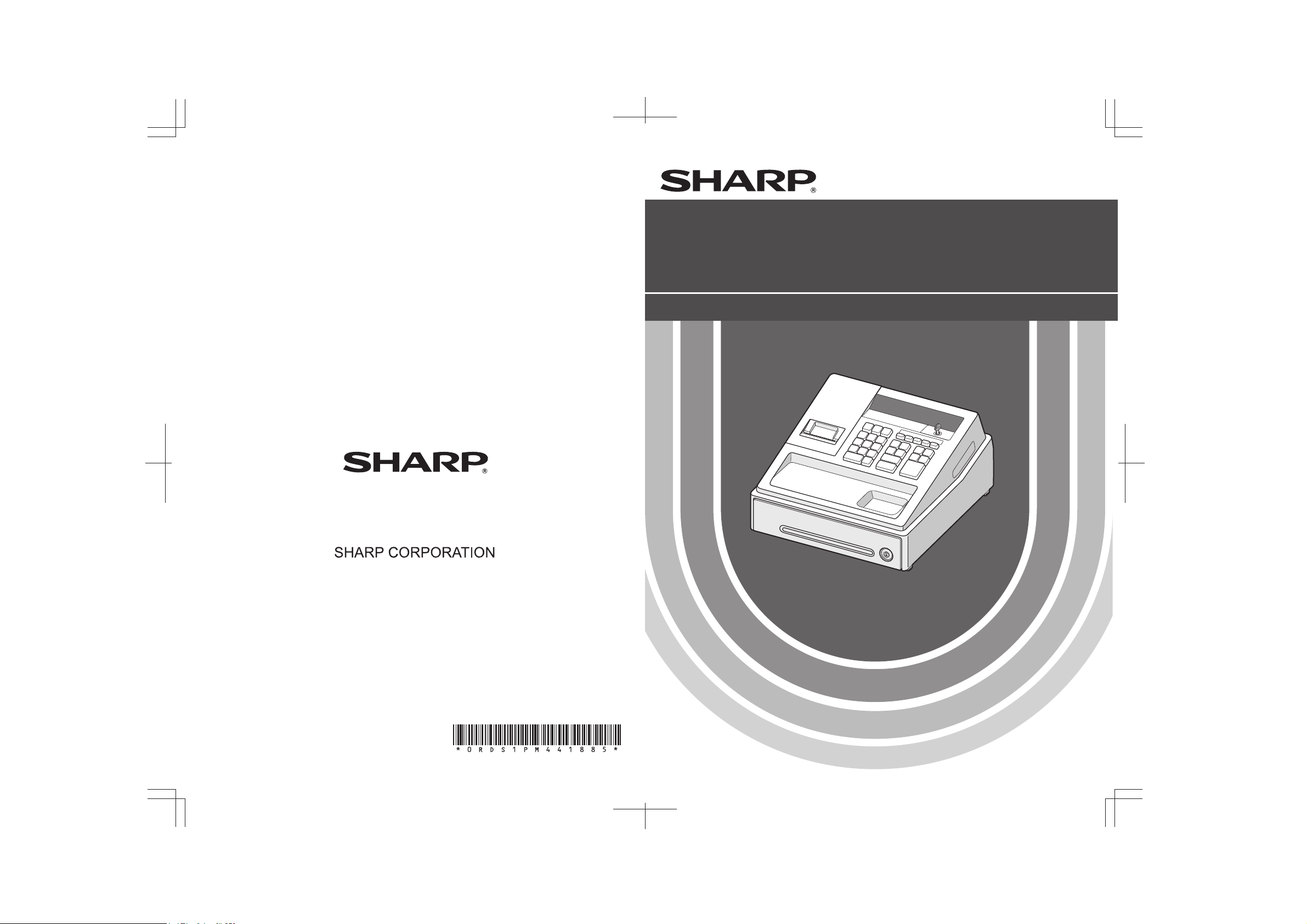
SHARP ELECTRONICS (Europe) GmbH
Postbox 105504
20038 Hamburg, Germany
ELEKTRONISCHE KASSA
MODEL
XE-A137
XE-A147
BASISGEBRUIKERSHANDLEIDING
Gedrukt in China

CAUTION:
The cash register should be securely fitted to the supporting platform to avoid instability when the drawer
is open.
CAUTION:
The socket-outlet shall be installed near the equipment and shall be easily accessible.
VORSICHT:
Die Netzsteckdose muß nahe dem Gerät angebracht und leicht zugänglich sein.
ATTENTION:
La prise de courant murale devra être installée à proximité de l’équipement et devra être facilement
accessible.
AVISO:
El tomacorriente debe estar instalado cerca del equipo y debe quedar bien accesible.
VARNING:
Det matande vägguttaget skall placeras nära apparaten och vara lätt åtkomligt.
LET OP:
Het stopcontact dient in de buurt van de kassa en gemakkelijk toegangbaar te zijn.
CAUTION:
For a complete electrical disconnection pull out the AC adapter.
VORSICHT:
Zur vollständigen elektrischen Trennung vom Netz den AC Adapter.
ATTENTION:
Pour obtenir une mise hors-circuit totale, débranchez l’adaptateur secteur.
AVISO:
Para una desconexión eléctrica completa, desenchufar el adaptador de CA.
VARNING:
För att helt koppla från strömmen, dra ut nätadaptern.
LET OP:
Maak de netspanningsadapter los om de stroomtoevoer volledig uit te schakelen.
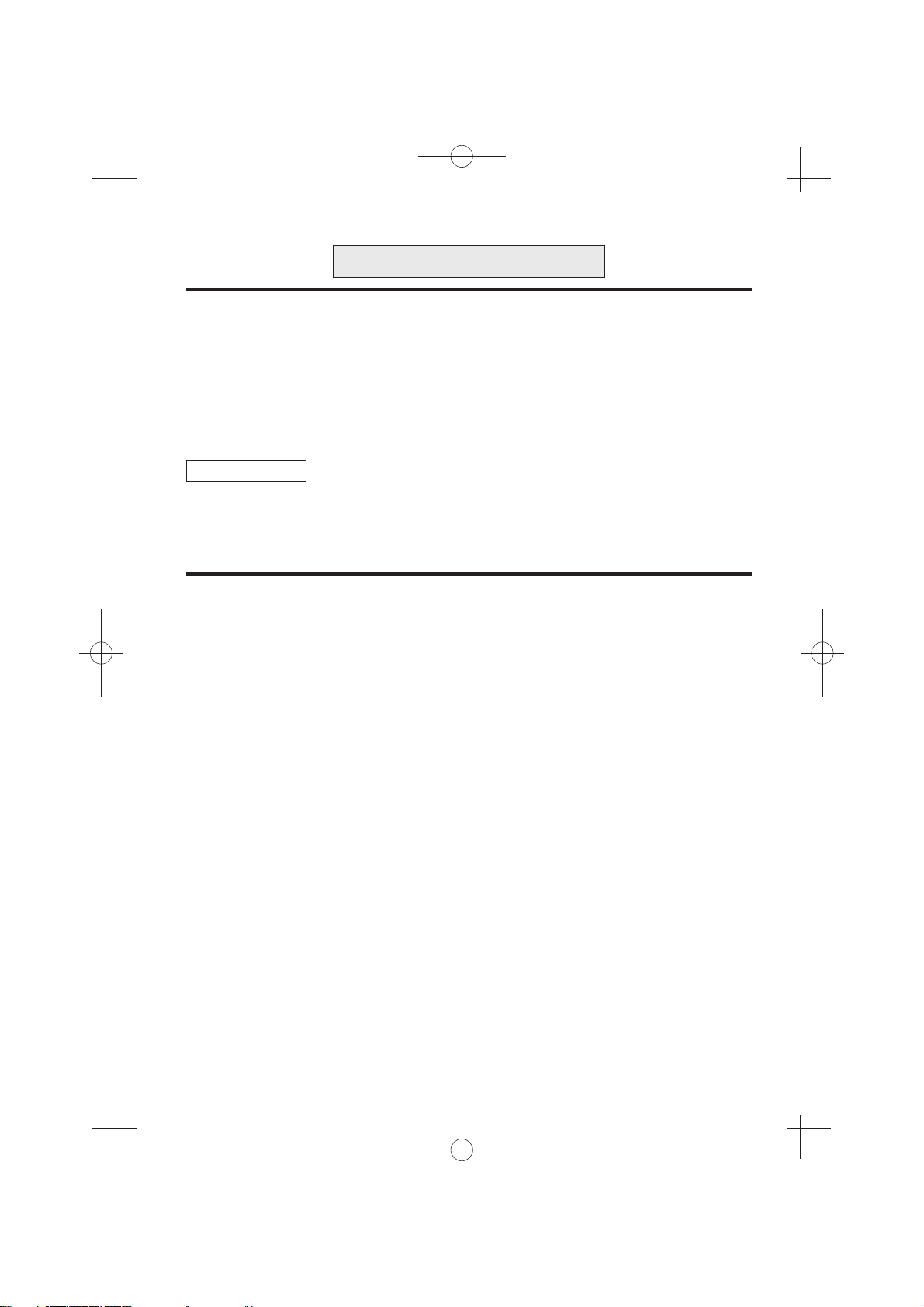
Helpdesk Nederland 0900-742 7747
INTRODUCTIE
Dank u voor de aanschaf van de SHARP elektronische kassa, model XE-A137/XE-A147.
Lees deze gebruiksaanwijzing goed door voordat u de kassa gaat gebruiken zodat u alle functies en
mogelijkheden goed begrijpt.
Bewaar deze gebruiksaanwijzing ter referentie. U heeft de gebruiksaanwijzing mogelijk nodig indien u later
problemen met de werking heeft.
Om de VOLLEDIG GEDETAILLEERDE INSTRUCTIEHANDLEIDING gratis te downloaden, gaat u naar de
volgende verwante URL:
- Nederland en België en Luxemburg: www.sharp.nl
LET OP!
Plaats de batterijen beslist niet in de kassa voordat u de kassa gaat initialiseren. Initialiseer de kassa
beslist voordat u de kassa gaat gebruiken en plaats daarna drie nieuwe LR6 alkaline batterijen (“AA” formaat) in
de kassa. Het geheugen van de kassa zal anders in de war raken en de kassa zal dan niet juist functioneren.
Zie bladzijde 6 en 7 voor details.
BELANGRIJK
• Wees uitermate voorzichtig bij het verwijderen en terugplaatsen van de printerafdekking. De
papiersnijder op deze afdekking is namelijk zeer scherp.
• Installeer de kassa op een plaats die niet onderhevig is aan direct zonlicht, extreme
temperatuurswisselingen, hoge vochtigheid, waterspatten, stof en zand.
Het installeren op dergelijke plaatsen kan de behuizing, de elektronische componenten en andere precisie-
onderdelen beschadigen
• De kassa nooit met natte handen bedienen.
Vocht van uw handen kan namelijk in de kassa terecht komen en de componenten beschadigen.
• Gebruik een droge, zachte doek om de kassa schoon te maken. Gebruik nooit oplosmiddelen zoals
benzine en/of thinner.
Het gebruik van dergelijke chemische middelen kan de behuizing vervormen of doen verkleuren
• De kassa kan worden aangesloten op een standaard stopcontact (officieel (nominaal) voltage).
Sluit geen andere elektrische apparaten op hetzelfde stopcontact aan om kassastoringen te voorkomen.
• Plaats na het initialiseren van de kassa drie LR6 alkaline batterijen (“AA” formaat) zodat data behouden
blijft bij een stroomonderbreking. Let bij het gebruik van batterijen op het volgende:
Batterijen kunnen barsten of lekken als gevolg van onjuist gebruik, met inwendige beschadiging van de kassa
tot gevolg.
• KANS OP ONTPLOFFING INDIEN BATTERIJEN VAN EEN VERKEERD TYPE ZIJN GEPLAATST.
GOOI GEBRUIKTE BATTERIJEN WEG VOLGENS DE AFVALVOORSCHRIFTEN
• Let op dat de positieve (+) en negatieve (-) polen van de batterijen in de juiste installatierichting
wijzen.
• Plaats geen verschillende typen batterijen door elkaar.
• Plaats geen oude en nieuwe batterijen door elkaar.
• Laat lege batterijen niet in het batterijvak zitten.
• Verwijder de batterijen indien u de kassa voor langere tijd niet gaat gebruiken.
• Indien een batterij heeft gelekt, moet u de vloeistof direct uit het vak wegvegen. Let op dat de
batterijvloeistof niet op uw huid komt.
• Gooi gebruikte batterijen weg volgens de afvalvoorschriften van uw land.
• Maak de netspanningsadapter los om de stroom geheel uit te schakelen.
Gebruik altijd de meegeleverde netspanningsadapter. Anders bestaat de kans op elektrische schok of brand.
•
1
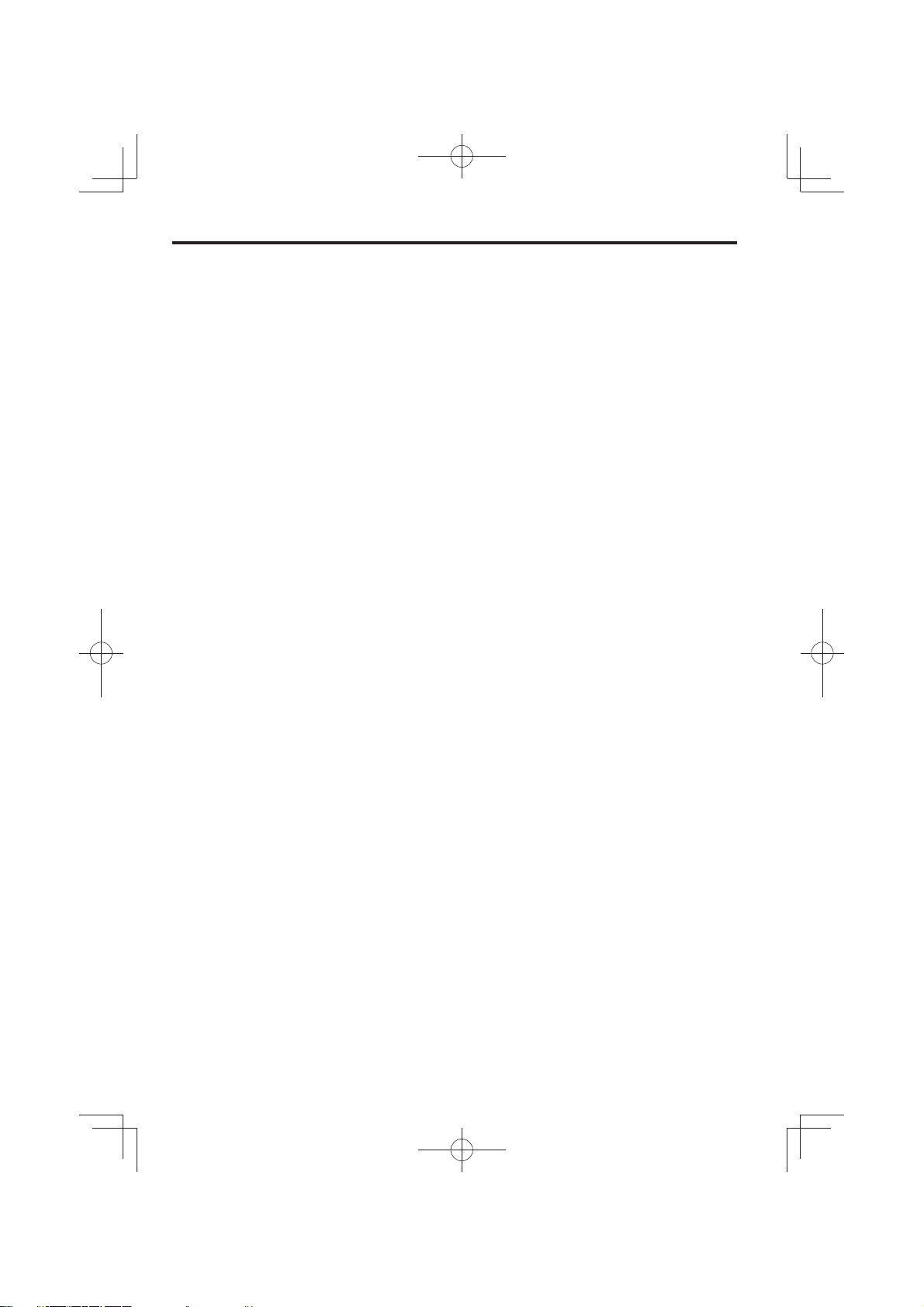
INHOUDSOPGAVE
INTRODUCTIE .............................................................................................................................................. 1
BELANGRIJK ............................................................................................................................................... 1
INHOUDSOPGAVE ....................................................................................................................................... 2
ONDERDELEN EN FUNCTIES ..................................................................................................................... 3
1 Exterieur ............................................................................................................................................... 3
2 Printer ...................................................................................................................................................3
3 Functieschakelaar en functiesleutel ...................................................................................................... 4
4 Toetsenbord .......................................................................................................................................... 4
5 Display .................................................................................................................................................. 5
6 Ladeslot en sleutel ................................................................................................................................ 5
VOORBEREIDING VOOR DE KASSA ......................................................................................................... 6
1 Initialiseren van de kassa ..................................................................................................................... 6
2 Plaatsen van batterijen ......................................................................................................................... 7
3 Plaatsen van een papierrol ................................................................................................................... 8
HELPFUNCTIE .............................................................................................................................................. 9
PROGRAMMEREN VAN BASISFUNCTIES ............................................................................................... 10
1 Afkortingen en termen ........................................................................................................................ 10
2 Alvorens te programmeren ................................................................................................................. 10
3 Taalkeuze ............................................................................................................................................ 12
4 Programmeren van de datum en tijd .................................................................................................. 12
5 Programmeren van belasting .............................................................................................................. 13
6 Programmeren van afdeling ............................................................................................................... 14
7 Programmeren van PLU (“Price Look-Up”) en subafdeling ................................................................ 17
8 Programmeren van tekst .................................................................................................................... 19
INVOEREN VAN EENVOUDIGE VERKOPEN (Voorbeeld) ....................................................................... 21
1 Invoeren van eenvoudige verkopen .................................................................................................... 21
2 Invoeren van PLU verkoop ................................................................................................................. 22
CORRECTIES ............................................................................................................................................. 23
1 Annuleren van een ingevoerd cijfer .................................................................................................... 23
2 Corrigeren van de laatste invoer (direct annuleren) ........................................................................... 23
3 Corrigeren van de voorlaatste of eerdere invoer (indirect annuleren) ................................................ 24
4 Annuleren van subtotaal ..................................................................................................................... 24
5 Correctie na het voltooien van een transactie (Annuleerfunctie) ........................................................ 25
VOLLEDIG VERKOOPOVERZICHT (X of Z OVERZICHT) ....................................................................... 26
FUNCTIONEEL HOOFDOVERZICHT ......................................................................................................... 28
ONDERHOUD VOOR BEDIENING ............................................................................................................. 29
1 Bij een stroomonderbreking ................................................................................................................ 29
2 Bij een printerfout ................................................................................................................................29
3 Voorzorgsmaatregelen voor de printer en het papier ......................................................................... 29
4 Vervangen van de batterijen ............................................................................................................... 30
5 Vervangen van de papierrol ................................................................................................................31
6 Verwijderen van vastgelopen papier ...................................................................................................32
7 Reinigen van de printer (afdrukkop / sensor / roller) ........................................................................... 32
8 Verwijderen van de lade ..................................................................................................................... 33
9 Handmatig openen van de lade .......................................................................................................... 33
VOORDAT U VOOR REPARATIE BELT ..................................................................................................... 34
TECHNISCHE GEGEVENS ........................................................................................................................ 35
2
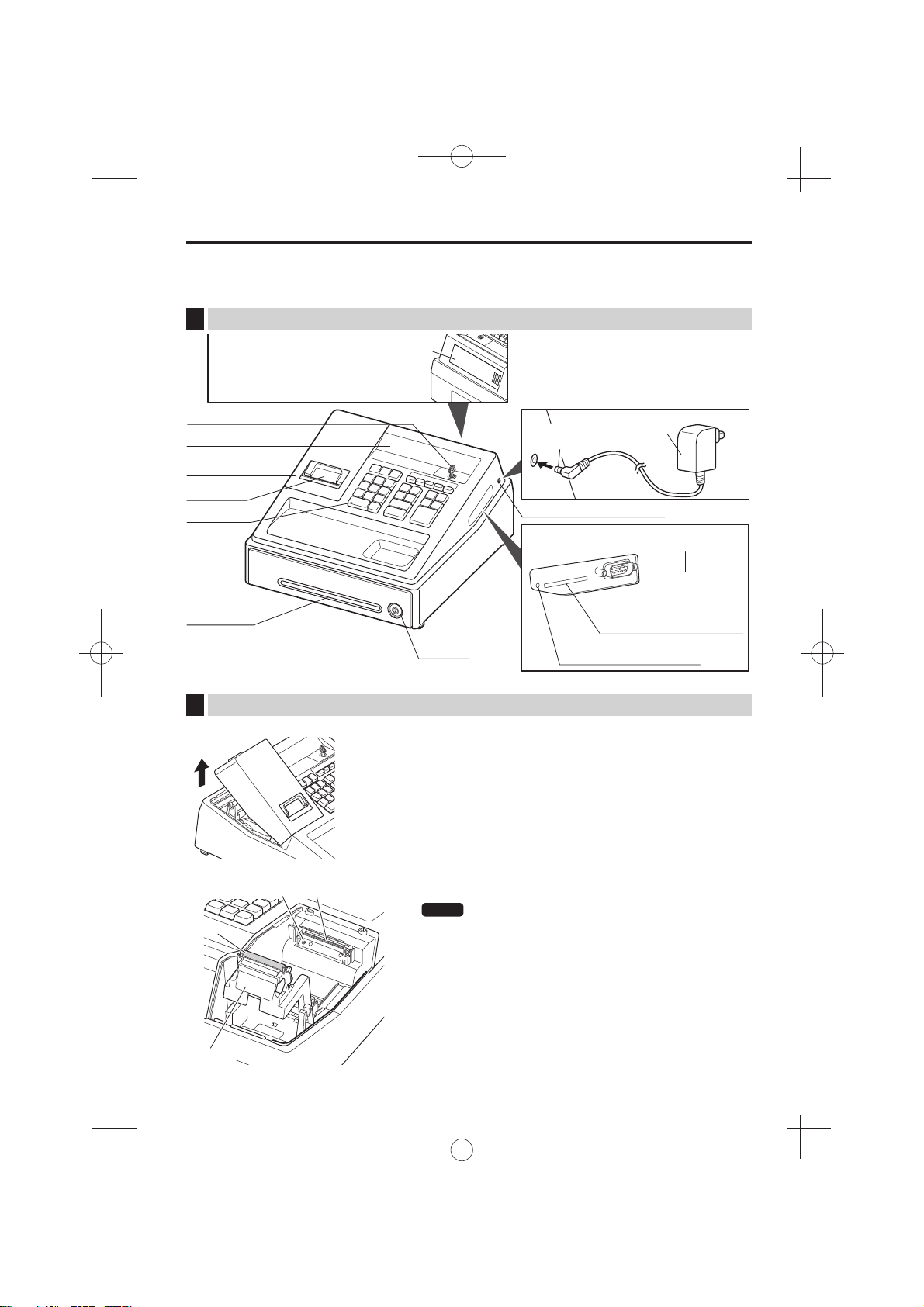
ONDERDELEN EN FUNCTIES
1 Exterieur
Optionele batterijafsluiter voor de XE-A1BT
(Alleen voor de XE-A147)
Functieschakelaar
Display
Printerafdekking
Bonvenster
Toetsenbord
Lade
Chèquevak
Ladeslot
2 Printer
Steek de connector van de
netspanningsadapter in de ingang voor de
netspanningsadapter en steek vervolgens de
stekker van de netspanningsadapter in een
stopcontact.
Netspannings-
Connector van
netspanningsadapter
Voedingsadapteraansluiting
Resetschakelaar
(Alleen voor de XE-A147)
adapter
RS-232-connector
(Alleen voor de XE-A147)
SD-kaartsleuf
(Belangrijk: Voor SD type
kaart SDHC 4GB tot 32GB)
Roller
Afdrukrollerarm
Sensor
De printer is van het thermische, één-station type en heeft dus geen inktlint of
inktpatroon nodig. De gemiddelde levensduur van de printer is ongeveer 5
miljoen regels.
Til de achterkant van de printerafdekking omhoog om deze te verwijderen.
Om de printerafdekking weer terug te plaatsen, haakt u deze aan de haakjes op
de behuizing en sluit u de printerafdekking.
Let op: De papiersnijder is op de printerafdekking gemonteerd. Voorkom
snijwonden en wees dus voorzichtig.
Afdrukkop
OPMERKING
Probeer de papierrol niet te verwijderen als de afdrukrollerarm nog
is vergrendeld. Anders kunt u de printer en de afdrukkop
beschadigen.
3
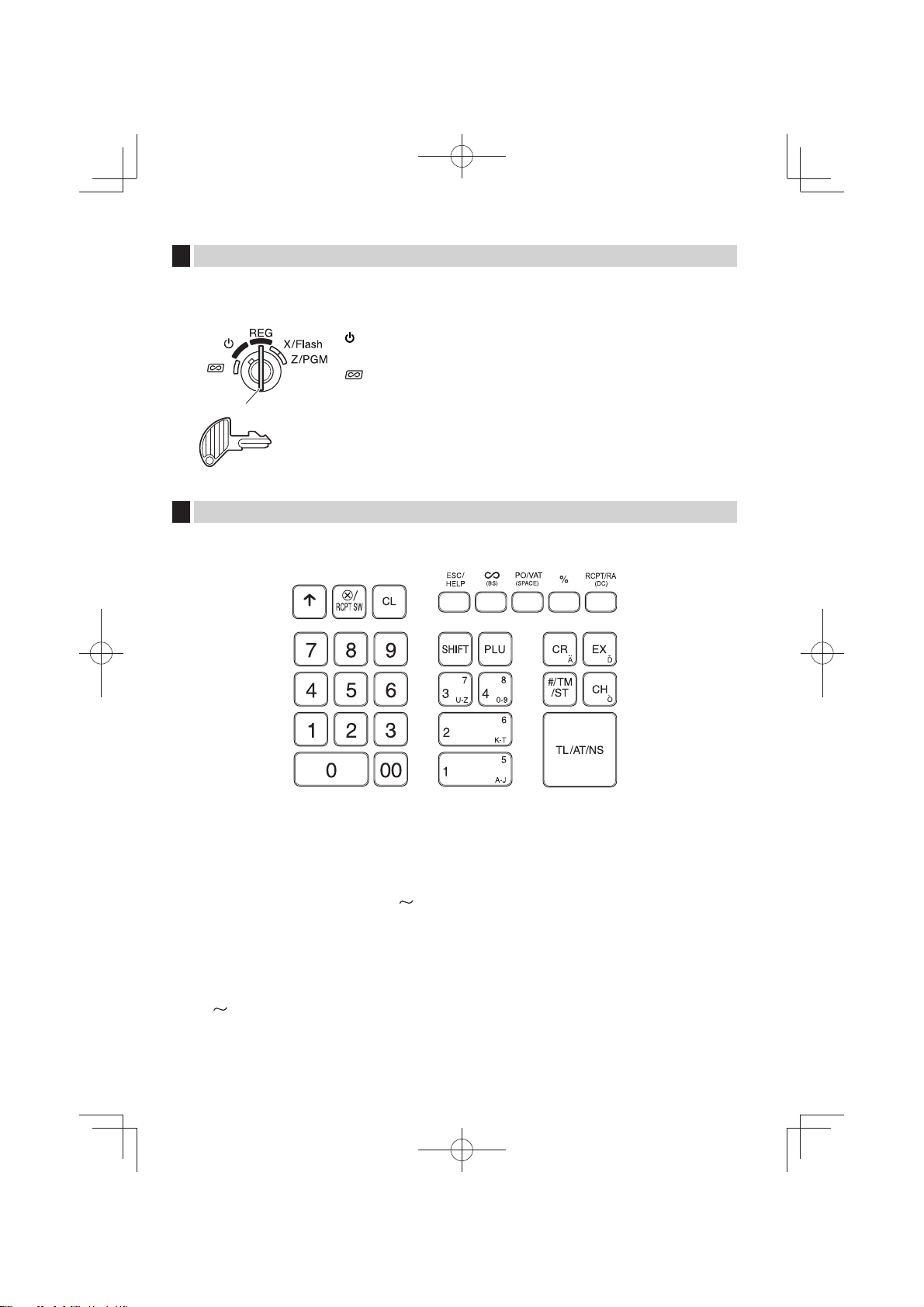
3 Functieschakelaar en functiesleutels
Steek de functiesleutel (dezelfde sleutel als de ladesleutel) in de functieschakelaar en draai naar de vereiste
stand.
: Het display wordt uitgeschakeld. Bediening is onmogelijk.
REG: Voor het invoeren van verkopen.
: Voor het maken van een correctie na het afronden van een
transactie.
Functiesleutel
4 Toetsenbord
■Overzicht van toetsenbord
X/Flash: Voor het afdrukken van verkoopoverzichten en het tonen van snelle
overzichtsrapporten.
Z/PGM: Voor het afdrukken en terugstellen van verkoopoverzichten en voor
het programmeren.
N
■Namen van toetsen
F
@
l
0 :
1
H
4
Papiertoevoer-toets
Toets voor
Vermenigvuldigen/
Bon wijzigen
Wistoets
Cijfertoetsen
9
Shift-toets
p
! $
c
V
s
C
PLU/
Subafdelingtoets
Afdelingtoetsen
Krediet-toets
Wisselen buitenlandse
valuta toets
Niet-toevoegen
code/Tijddisplay/
Subtotaal toets
Cheque-toets
A
v
E
%
t
R
Toets voor Totaal/
Ontvangen bedrag/
Geen verkoop
Annuleertoets
Escape-/Help-toets
Percentagetoets
Uitbetaald/BTW-toets
Afdrukken bon/
Ontvangen op
rekening toets
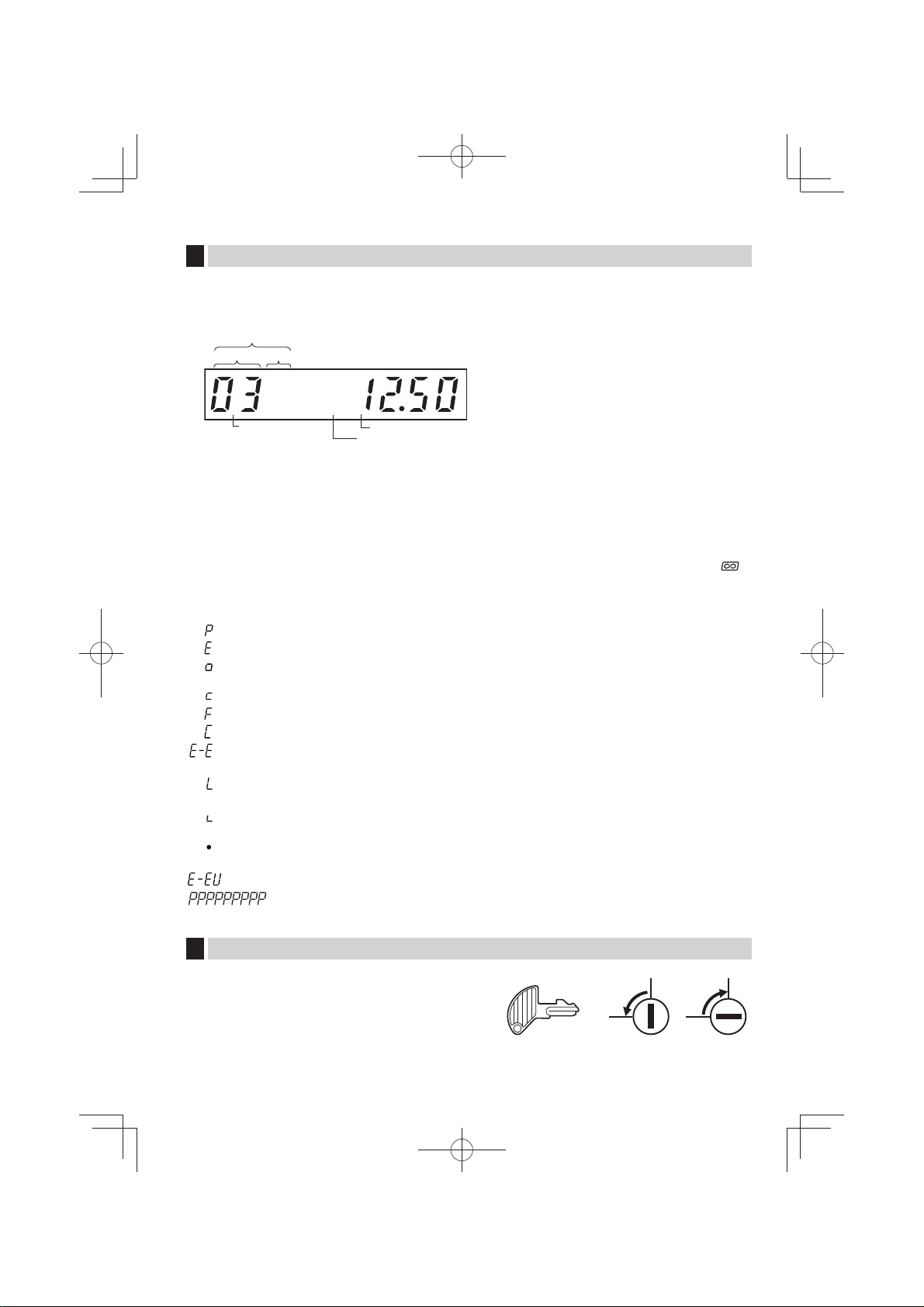
5 Display
■Bediendedisplay
De kassa heeft een LED (Light-Emitting Diode) display op de voorkant waarop de winkelbediende tijdens de
transactie duidelijk de 9 cijfers kan zien.
PLU/Subafdeling code
Afdelingscode Herhalingen
N
Ontvangstbon uit (“.”)
Bedrag: Verschijnt geheel rechts met maximaal acht cijfers. Indien het bedrag negatief is, verschijnt het “-”
Aantal herhalingen voor zich herhalende registraties:
Bonfunctiestatus:
Tijd: Verschijnt in de eerste tot vijfde posities (met gebruik van het 24-uur systeem) in de REG of
symbool voor het bedrag.
Het aantal herhalingen wordt getoond, beginnend met “2”, en wordt bij iedere volgende herhaling
verhoogd. Indien u tien keer heeft geregistreerd, toont het display “0”. (2 → 3 ..... 9 → 0 → 1 → 2 ... )
De “.” indicator verschijnt in de Ontvangstbon uit stand als de bonfunctie op “OFF” (uitgeschakeld) is gezet.
functie. Druk op de
Shift voor de tekeninvoer (“_”)
DC voor de tekeninvoer (“_”)
toets om de tijd te tonen.
s
■Symbolen voor de status van de kassa
: Verschijnt bij het programmeren.
: Verschijnt met een foutcode bij een fout. Zie “Foutcodetabel” voor details.
: Verschijnt als het subtotaal wordt getoond of als het ontvangen bedrag lager is dan het bedrag van de
verkopen.
: Verschijnt wanneer u op de V toets drukt om het subtotaal in een buitenlandse valuta te berekenen.
: Verschijnt wanneer de transactie is voltooid door een druk op de
: Verschijnt wanneer het bedrag voor wisselgeld wordt getoond.
: Verschijnt in de meest linker drie posities bij het invoeren met toetsen indien het elektronische overzicht
(EJ) geheugen vol is. (Afhankelijk van de geprogrammeerde instelling.)
: Verschijnt wanneer het voltage van de geplaatste batterijen onder het vereiste peil is. U moet binnen
twee dagen nieuwe batterijen plaatsen. Zie bladzijde 30 voor details.
: Verschijnt indien er geen batterijen zijn geplaatst of indien de batterijen leeg zijn. U moet direct nieuwe
batterijen plaatsen. Zie bladzijde 30 voor details.
: Verschijnt mogelijk onder de zevende en achtste posities bij het voltooien van een transactie indien het
elektronische overzicht (EJ) geheugen bijna vol is.
: Verschijnt wanneer de geprogrammeerde datum (en tijd) voor EURO-modificatie is bereikt.
: Verschijnt wanneer het papier niet is geplaatst of wanneer het papier op is.
A, C
of c toets.
6 Ladeslot en sleutel
Deze sleutel (dezelfde sleutel als de functiesleutel)
vergrendelt en ontgrendelt de lade. Draai 90 graden
naar links om te vergrendelen. Draai 90 graden naar
rechts om te ontgrendelen.
r
e
V
grendelen
rendelen
g
t
On
5
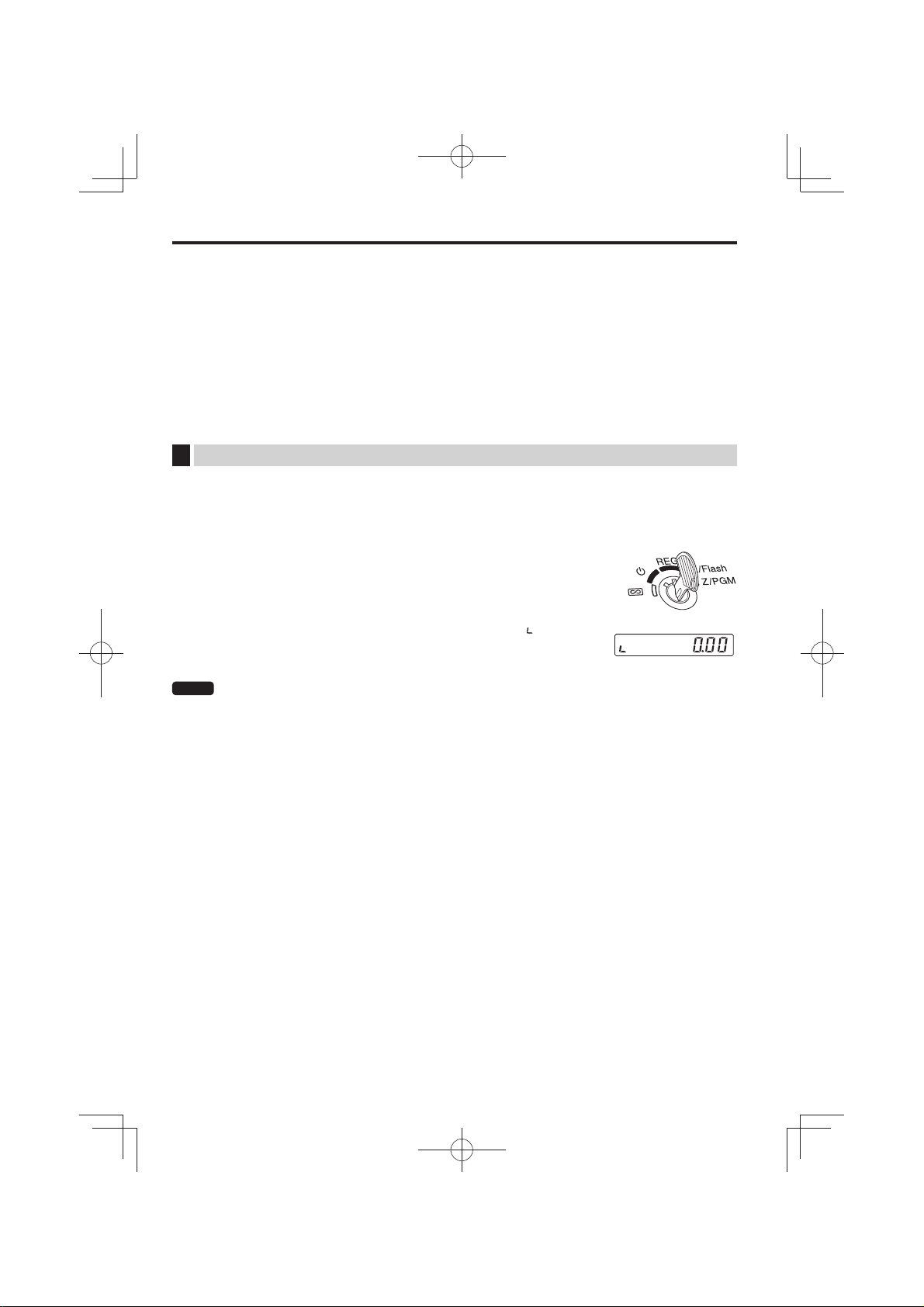
VOORBEREIDING VOOR DE KASSA
Pak de kassa uit en controleer of alle accessoires aanwezig zijn. Zie “TECHNISCHE GEGEVENS” voor details
over de bijgeleverde accessoires.
Zoek een stabiele plaats in de buurt van een stopcontact, waar de kassa niet aan water, vocht en direct zonlicht
wordt blootgesteld.
Voer de volgende drie stappen uit ter voorbereiding voor het gebruik van de kassa; “1 Initialiseren van de kassa”
op deze bladzijde, “2 Plaatsen van batterijen” op bladzijde 7 en “3 Plaatsen van een papierrol” op bladzijde 8.
1 Initialiseren van de kassa
Voor een juiste werking moet u de kassa eerst initialiseren voordat u hem gaat gebruiken. Volg de volgende
stappen.
1. Steek de functie/ladesleutel in de functieschakelaar en draai naar de REG stand.
2. Steek de stekker van de netspanningsadapter in een stopcontact.
BELANGRIJK: U moet deze handelingen uitvoeren zonder dat er batterijen in
3. De kassa is nu geïnitialiseerd. Het kassadisplay toont “0.00” met “ ”.
Als dit bij het insteken van de netspanningsadapter niet gebeurt, dan is de initialisatie niet met succes
OPMERKING
verlopen. (Dit kan bijvoorbeeld komen door een hoog voltage omdat u de kassa bedient voordat het
initialiseren werd gestart.) Wacht tenminste een minuut na het verwijderen van de netspanningsadapter
en steek de netspanningsadapter pas weer in het stopcontact nadat deze wachttijd is verstreken.
de kassa zijn geplaatst.
6
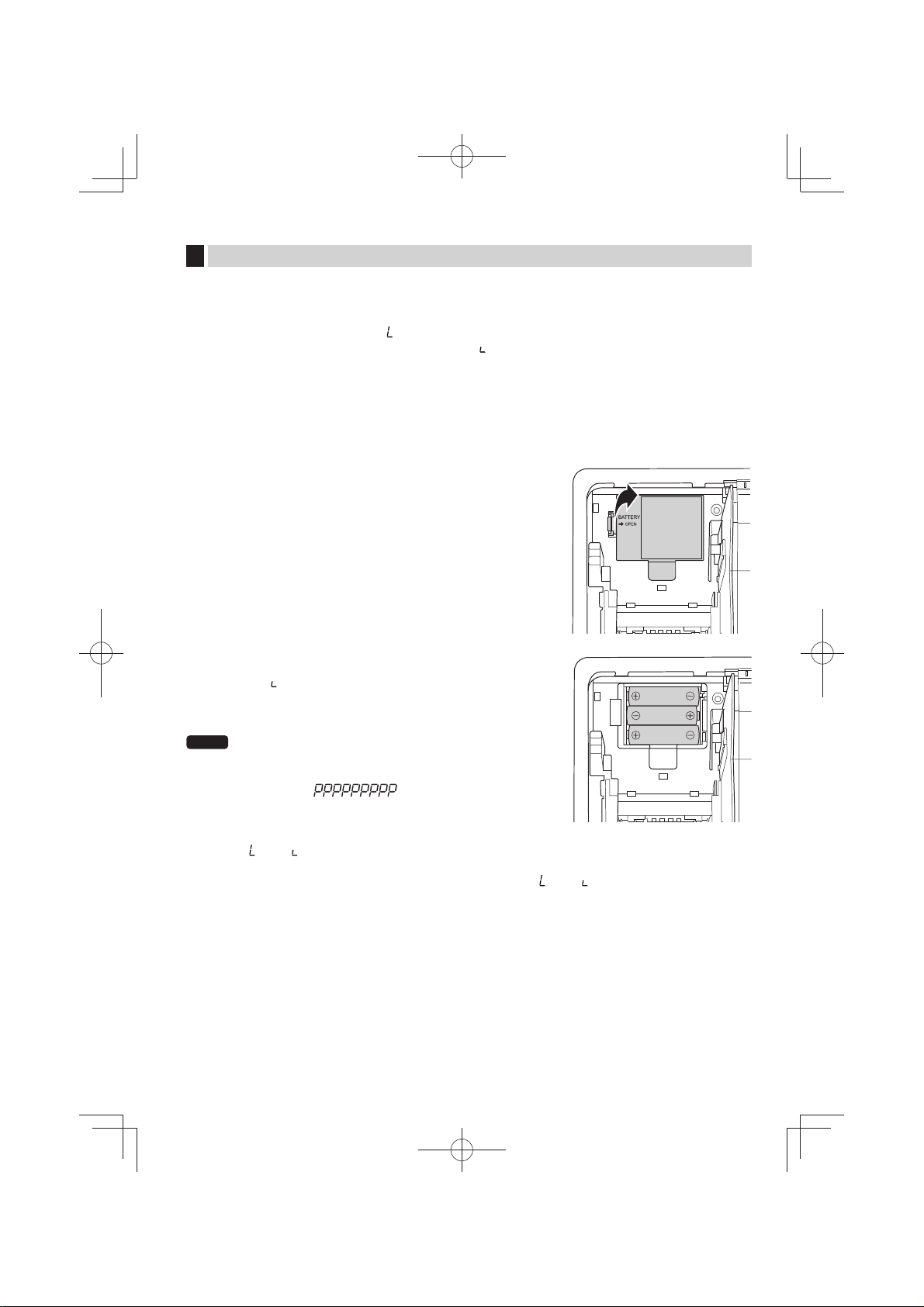
2 Plaatsen van batterijen
U moet drie nieuwe alkaline LR6 batterijen (“AA” formaat) in de kassa plaatsen zodat data en door u
geprogrammeerde gegevens in het geheugen bewaard blijven wanneer er een stroomonderbreking is of als de
stekker van de netspanningsadapter per ongeluk uit het stopcontact wordt getrokken. De batterijen gaan na het
plaatsen ongeveer één jaar mee. Het “
de batterijen binnen twee dagen vervangen. Indien het “
batterijen plaatsen. Plaats drie nieuwe alkaline LR6 batterijen (“AA” formaat) zoals hieronder
aangegeven terwijl de stekker van de netspanningsadapter in een stopcontact is gestoken en draai de
functieschakelaar naar de REG stand:
1. Duw de printerafdekking naar voren en verwijder deze.
Wees voorzichtig met de papiersnijder zodat u uzelf niet snijdt.
2. Open het batterijvak naast de ruimte voor de papierrol.
3. Plaats drie nieuwe alkaline LR6 batterijen (“AA” formaat) zoals
afgebeeld. “
juist heeft geplaatst.
” op het display zal verdwijnen wanneer u de batterijen
4. Sluit de afdekking van het batterijvak.
” symbool verschijnt wanneer de batterijen bijna leeg zijn. U moet dan
” symbool verschijnt, moet u direct nieuwe
• Neem tijdens het plaatsen van batterijen de
OPMERKING
•
Let op: “ ” of “ ” zal alleen verschijnen indien de kassa is ingeschakeld. Vergeet niet dat wanneer
voorzorgsmaatregelen op pagina 1 in acht.
Als u per ongeluk op een toets drukt, verschijnt mogelijk een
foutsymbool “
symbool te wissen nadat u
de kassa voor een langere periode uitgeschakeld blijft, data mogelijk uit het geheugen worden
gewist zonder dat eerst de waarschuwingssymbolen: “
” . Druk op de l toets om het
papierrollen heeft geplaatst.
” of “ ” worden getoond.
7
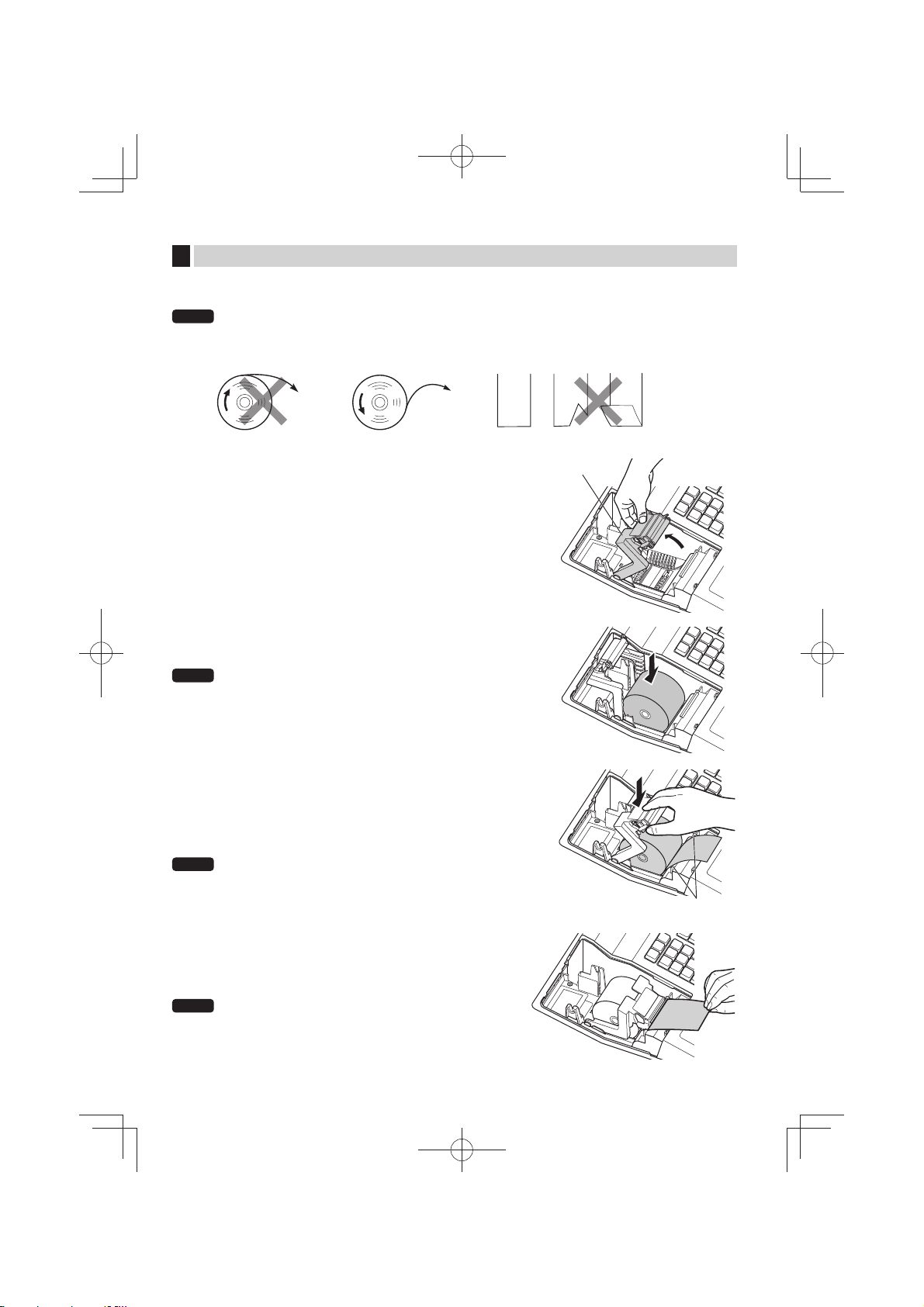
3 Plaatsen van een papierrol
De kassa kan bonnen afdrukken. Voor de printer moet u de bij de kassa geleverde papierrol plaatsen.
Plaats de papierrol in de printer. Breng de rol voorzichtig aan en scheur het papieruiteinde op juiste
OPMERKING
wijze af.
(Plaatsen van de papierrol) (Snijden het uiteinde van het papier uit)
Naar de printer
Onjuist
Naar de printer
Juist
Juist Onjuist
1. Verwijder de printerafdekking.
2. Breng de afdrukrollerarm omhoog.
3. Plaats het papier op juiste wijze in de papierrolhouder, zoals
afgebeeld.
Voordat u een nieuwe papierrol in de papierrolhouder plaatst,
OPMERKING
scheurt u het gedeelte met tape van het papier af en controleert
u of het afgescheurde papieruiteinde recht is.
4. Plaats het uiteinde van het papier langs de papiergeleiders, zoals
afgebeeld.
5. Houd het papier omlaag en sluit de afdrukrollerarm voorzichtig. Druk
dan de arm omlaag totdat u een klik hoort ten teken dat de arm is
vergrendeld.
OPMERKING
Juist afdrukken is onmogelijk indien de afdrukrollerarm niet goed
is vergrendeld. Indien dit het geval is moet u de arm weer openen
en vervolgens zoals hierboven beschreven weer juist sluiten.
Afdrukrollerarm
Papiergeleiders
6. Scheur overtollig papier af en plaats de printerafdekking weer
terug
7. Druk op de
printerafdekking komt en schoon papier zichtbaar is.
Indien het papieruiteinde niet zichtbaar wordt, moet u de
OPMERKING
toets totdat het papieruiteinde uit de
F
printerafdekking openen en het papieruiteinde tussen de
papiersnijder en de papiergeleider van de printerafdekking
steken. Plaats vervolgens de printerafdekking weer terug.
8
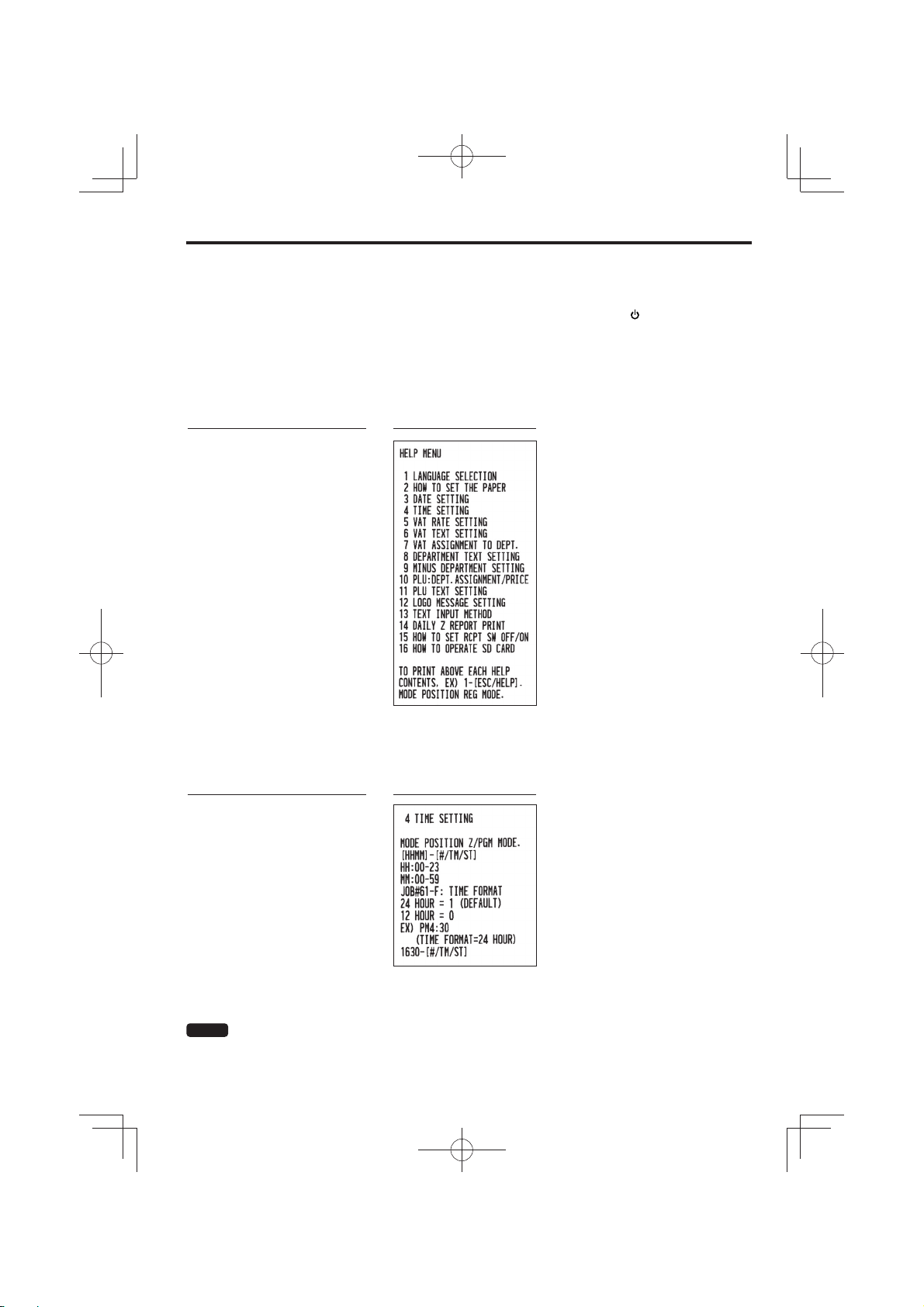
HELPFUNCTIE
Met de helpfunctie kunt u begeleidingsmededelingen afdrukken voor het eenvoudig programmeren van de
kassa. Deze functie is in iedere stand beschikbaar, behalve als de functieschakelaar in “
“PROGRAMMEREN VAN BASISFUNCTIES” op bladzijde 10 t/m 20 voor details over iedere programmering.
■Afdrukken van het helpmenu
Druk op de
waarvoor de helpfunctie beschikbaar is.
toets om het helpmenu af te drukken. Dit menu geeft een lijst van programmeerprocedures
E
Toetsbediening
E
Afdruk
” staat. Zie
■Afdrukken van begeleidingsmededelingen
Druk aan de hand van het hierboven getoonde helpmenu op de overeenkomende cijfertoets en de
om de begeleidingsmededeling voor iedere programmeerprocedure af te drukken.
Afdrukvoorbeeld van TIME SETTING
(Instellen van de tijd)
OPMERKING
Toetsbediening
4
E
De
Voltooi de transactie daarom voordat u deze toets als helptoets wilt gebruiken.
toets functioneert als toets voor het verlaten bij fouten (“escape”) tijdens een transactie.
E
Afdruk
E
toets
9
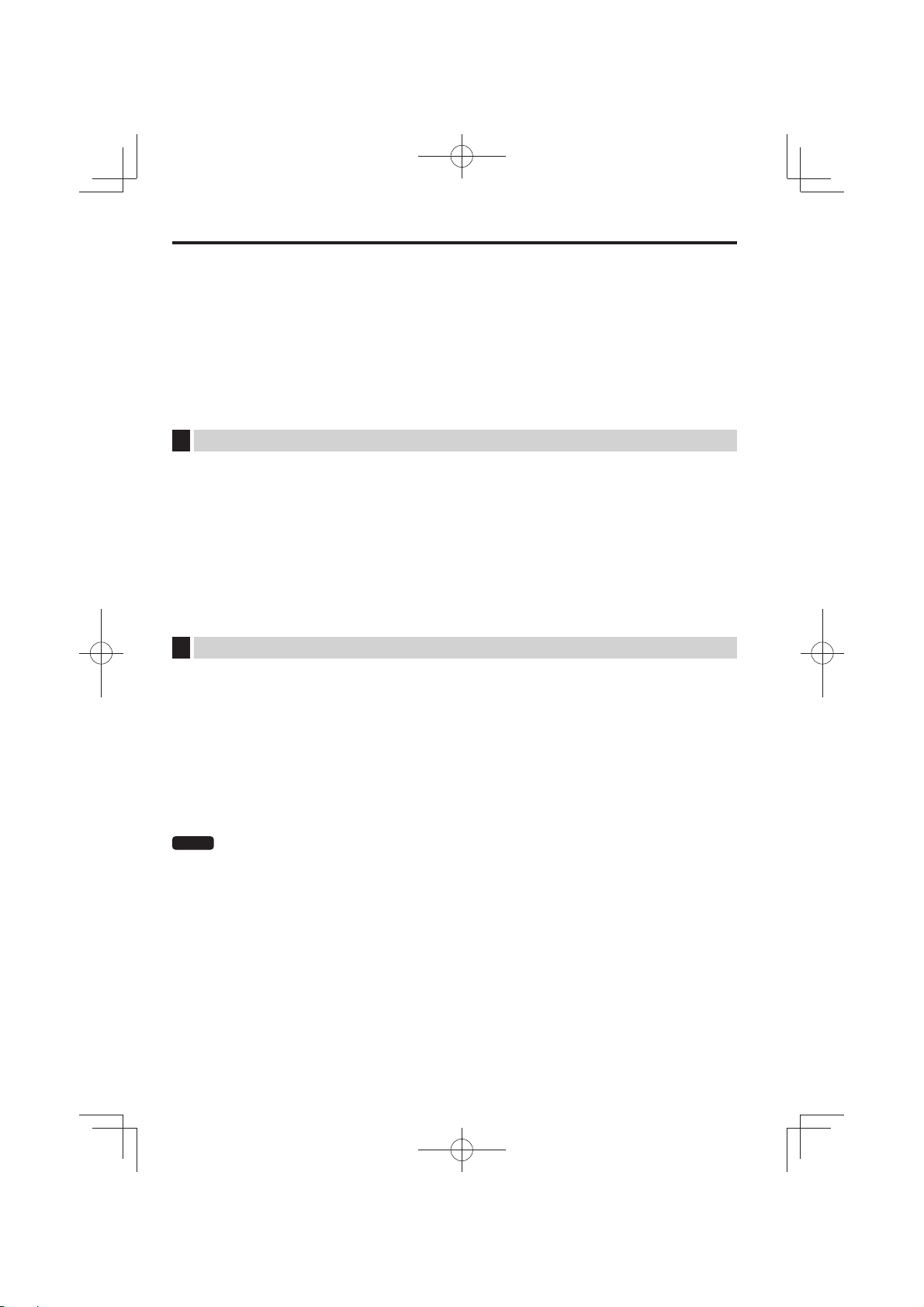
PROGRAMMEREN VAN BASISFUNCTIES
U moet bepaalde vereiste instellingen programmeren zodat de kassa naar uw behoeften en verkopen
functioneert alvorens het invoeren van verkopen te starten. Deze gebruiksaanwijzing heeft drie gedeelten:
PROGRAMMEREN VAN BASISFUNCTIES (bladzijde 10-20), dat de onderdelen beschrijft die
geprogrammeerd moeten worden; “PROGRAMMEREN VAN EXTRA FUNCTIES” voor het gebruik van alle
beschikbare toetsenbordtoetsen en “PROGRAMMEREN VAN GEAVANCEERDE FUNCTIES” worden
beschreven in de afzonderlijke “VOLLEDIG GEDETAILLEERDE INSTRUCTIEHANDLEIDING”.
Zoek de vereiste functies op en programmeer deze dienovereenkomstig.
1 Afkortingen en termen
Afd. (Dept.): Afdeling (Department); een categorie voor het classificeren van artikelen. Ieder artikel moet tot
PLU: Price Look Up, oftewel prijs-opzoeken; een categorie voor het classificeren van artikelen. PLU’s
BTW (VAT): Belasting toegevoegde waarde (Value Added Tax).
X-overzicht: Overzicht voor het lezen van verkoopdata.
Z-overzicht: Overzicht voor het lezen en terugstellen van verkoopdata.
Kassabon aan/uit (ON/OFF) functie: om bonnen of geen bonnen af te drukken in de REG functie.
een afdeling behoren.
(Price Look-Up) worden gebruikt voor het oproepen van vooraf-ingestelde prijzen door het
invoeren van een code.
2 Alvorens te programmeren
■Procedure voor programmeren
1.
Controleer of er een papierrol in de kassa is geplaatst. Plaats een nieuwe rol indien er niet genoeg papier op
de rol zit (zie voor vervanging "Vervangen van de papierrol" in het hoofdstuk "ONDERHOUD VOOR
BEDIENING").
2. Steek de functiesleutel in de functieschakelaar en draai naar de Z/PGM stand.
3. Programmeer de vereiste onderdelen en gegevens in de kassa.
Na het programmeren van een onderdeel, drukt de kassa de gemaakte instelling af. Controleer aan de hand
van de gegeven afdrukvoorbeelden in de betreffende gedeeltes.
4. Druk indien nodig programmeerrapporten ter referentie af.
• Op de voorbeelden van toetsbedieningen bij de beschrijvingen voor het programmeren, tonen
OPMERKING
• Sterretjes in de tabels bij de beschrijvingen voor het programmeren, tonen de standaard
nummers als “221012” de parameter die moet worden ingevoerd met de bijbehorende cijfertoetsen.
fabrieksinstellingen.
■Beschrijving van speciale toetsen
t/m 9 Gebruik voor het invoeren van cijfers.
0, 1
Gebruik voor het invoeren van tekencodes.
:
Gebruik voor het wissen van een invoer.
l
Gebruikt voor het bevestigen van ingevoerde data.
s
Gebruik voor het voltooien van het programmeren.
A
10

■Begeleiding voor programmeren van tekst
Met de kassa kunt u tekst voor bijvoorbeeld de namen van onderdelen van afdelingen, onderdelen van een PLU/
subafdeling, logo’s, buitenlandse en nationale valutasymbolen en tekst voor functies programmeren.
Er zijn twee manieren voor het programmeren van tekst; met gebruik van de tekentoetsen op het toetsenbord of
door middel van het invoeren van tekencodes met de cijfertoetsen van het toetsenbord.
Voor het invoeren van tekencodes met de cijfertoetsen raadpleegt u “ALVORENS TE
OPMERKING
Invoer van tekens
Tabel met toegekende cijfers en tekens
PROGRAMMEREN” in de “VOLLEDIG GEDETAILLEERDE INSTRUCTIEHANDLEIDING”.
Hoofdletterkeuze
Toegekend cijfer (0 t/m 9) Tekeninvoering
W H
Dubbel-formaattekens Kleine-letterkeuze
0 0 0 Ä ä Ć ć Ò ò
1 v 1 1 Ö ö È è Ó ó
2 M m w 2 2 Ü ü É é Ô ô
3 d N n x 3 3 À à Ê ê Õ õ
4 e O o y 4 4 Á á Ë ë Š š
5 f P p
6 g Q q 6 6 Ã ã Í í Ù ù
7 h R r 7 7 Å å Î î Ú ú
8 i S s 8 8 ý þ Ñ ñ Û û
9 9 9 Ç
Gebruik voor de invoer van kleine letters.
H
S
Gebruik voor het wissen van het laatste teken of cijfer.
B
Gebruik voor de invoer van dubbel-formaat tekens.
W
[ Voorbeeld] Voor de invoer van “MnH”
HHH HHHH
ABa
Cc
D
E
F
G
H
I
JjTt
Gebruik voor de invoer van een spatie.
, , , , , , Gebruik voor tekeninvoering.
K
k
UVu
b
L
l
W
X
Y
Zz 5 5 Â â Ì ì ġ Ģ
%%
++
--
!! ç ĕ Ė ä å
2 3 H 7
MnH
11
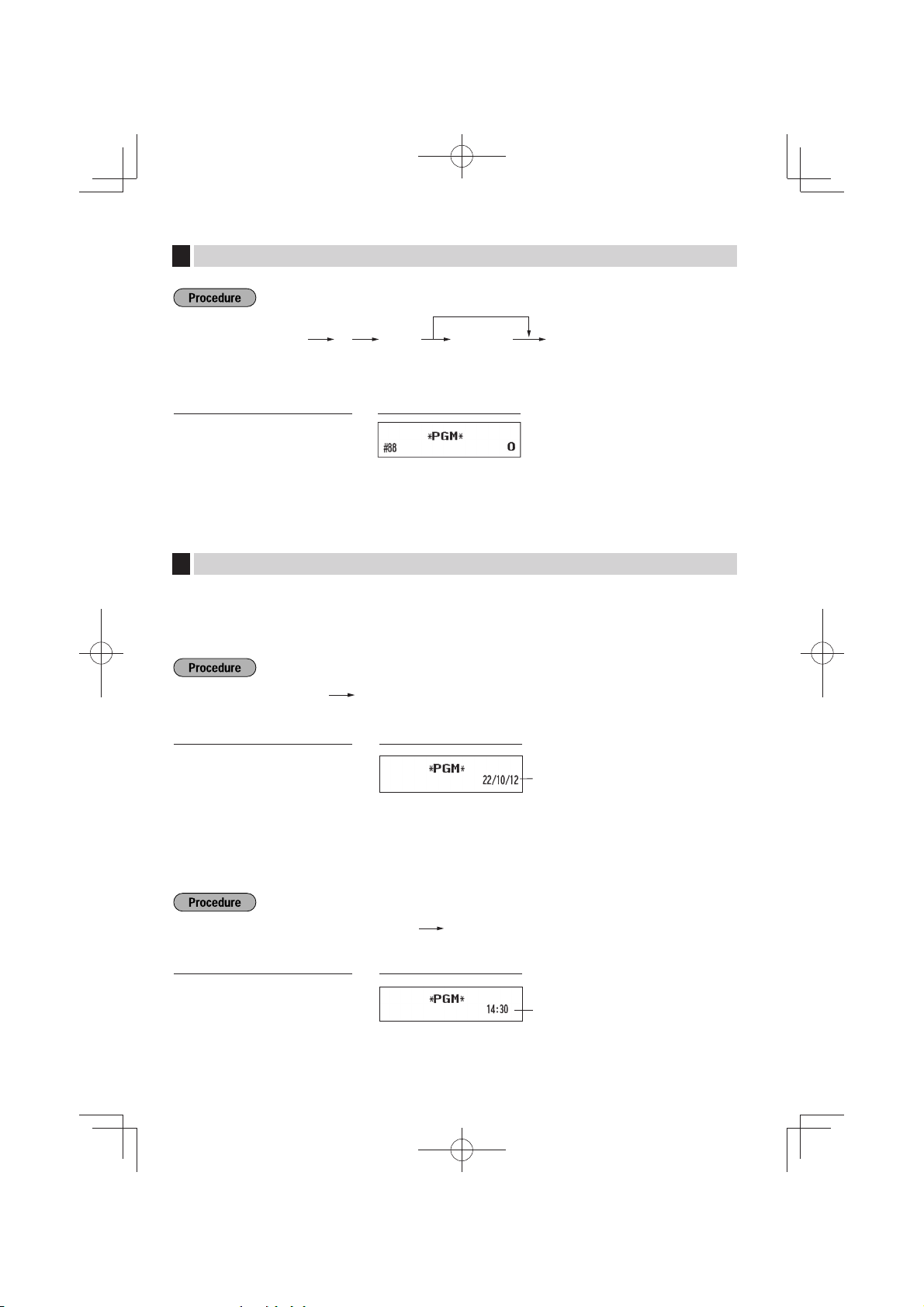
3 Taalkeuze
Instellen van “0”
*Taal (0 - 4)
Afdruk
@
A
88
s@ A
*Taal: 0: Engels 1: Duits 2: Frans 3: Spaans 4: Zweeds
Engels is de fabrieksinstelling.
Toetsbediening voorbeeld
Let op: Teksten zoals de logo-mededeling en functietekst die u heeft geprogrammeerd, worden naar de
fabrieksinstellingen teruggesteld indien u de taal verandert. U moet daarom de taal kiezen
alvorens logo-mededelingen en functietekst te programmeren.
s
88
0
4 Programmeren van de datum en tijd
■Datum
Voer de datum met 6 cijfers in met het dag-maand-jaar (DD/MM/YY) formaat. Druk vervolgens op de
toets.
Datum (DD/MM/YY)
Toetsbediening voorbeeld
(22 oktober 2012)
221012
s
Afdruk
Datum
s
s
■Tijd
Voer de tijd met maximaal 4 cijfers met gebruik van het 24-uur formaat in. Voer bijvoorbeeld 230 in indien het
2:30 AM (’s morgens) is; voer 1430 in indien het 2:30 PM (’s middags) is.
12
Tijd (max. 4 cijfers met het 24-uur formaat)
Toetsbediening voorbeeld
1430
s
s
Afdruk
Tijd

5 Programmeren van belasting
Indien u de BTW/belasting programmeert, zal de kassa automatisch de BTW (belasting toegevoegde waarde)
berekenen. Met het BTW-systeem is de belasting inbegrepen in de prijs die u in de kassa invoert en wordt het
bedrag van de belasting berekend in overeenstemming met de geprogrammeerde BTW-waarde. Met het
belastingsysteem wordt de belasting berekend in overeenstemming met de geprogrammeerde belastingvoet en
bij de prijs opgeteld. Deze kassa beschikt over 6 verschillende systemen voor de BTW/belasting (automatisch
BTW 1-4, automatisch belasting 1-4, handmatig BTW 1-4, handmatig BTW 1, handmatig belasting 1-4 en
automatisch BTW1, en automatisch belasting 2-4) en vier belastingvoeten. Het automatisch BTW1-4 systeem is
bij het verlaten van de fabriek als fabrieksinstelling voor de kassa ingesteld.
Na het programmeren van de belastingvoet(en) en de belastingstatus voor iedere afdeling (als fabrieksinstelling
is BTW1/belasting1 als belastbaar gesteld), wordt de belasting automatisch aan de verkopen van onderdelen die
tot de overeenkomende afdeling behoren toegevoegd. De belasting wordt dan in overeenstemming met de
geprogrammeerde belastingstatus voor de afdeling en de overeenkomende belastingvoet(en) berekend.
Zie “Berekenen van BTW (belasting toegevoegde waarde)/belasting” in de “VOLLEDIG GEDETAILLEERDE
INSTRUCTIEHANDLEIDING” voor details over de belastingsystemen. Zie “Overige Programmering” bij “Diverse
Functies Programmeren 1” in de “VOLLEDIG GEDETAILLEERDE INSTRUCTIEHANDLEIDING” (Taak-code 69)
om het belastingsysteem te wijzigen.
■Programmeren van belastingvoet
Het hier gespecificeerde percentage wordt voor het berekenen van de belasting voor belastbare subtotalen
gebruikt.
N
9
*Belastingvoet: YYYYYYY
Toetsbediening voorbeeld
s
Belasting-
nummer
(1 t/m 4)
Belastingvoet=0,0000 to 100,0000
@
@
9
2
0070000
s
A
Programmeren van andere belasting
Programmeren van “0,0000”
*Belastingvoet
Belastingvoet wissen
Afdruk
Ass@@
v
13

6 Programmeren van afdeling
Artikelen kunnen in maximaal 8 afdelingen worden ondergebracht. Van artikelen die met de afdelingtoetsen
worden verkocht kunt u later een overzicht afdrukken waarop de verkochte hoeveelheden en verkoopbedragen
per afdeling zijn geclassificeerd. Deze gegevens zijn nuttig voor de inkoop en andere winkelprocessen.
■Afdelingstatus
Instellen van alle nullen
ABC
Voor het programmeren van een andere afdeling
Onderdeel: Keuze: Invoer:
A SICS / Normaal SICS 1
Normaal* 0
B Teken Negatieve afdeling 1
Positieve afdeling* 0
C Type invoer unit-prijs Open en voor-ingesteld 3
Alleen voor-ingesteld 2
Alleen open* 1
Onderdrukken afdelingtoets 0
* Fabrieksinstelling
SICS (“Single Item Cash Sale”)
• Bij het invoeren van een afdeling waarvoor SICS is geprogrammeerd, wordt de verkoop als een contante
verkoop voltooid zodra op de afdelingtoets wordt gedrukt. Bij het invoeren van een afdeling waarvoor SICS
niet is geprogrammeerd, wordt niet voltooid en resulteert niet in een normale verkoop.
Toetsbediening voorbeeld
@
113
"
Voor afd. 5 t/m 8
H
@
A
Afdelingtoets
Afdruk
A
Teken
Type invoer unit-prijs
SICS / Normaal
14

■Voor-ingestelde prijs
Voor afd. 5 t/m 8
H
Afdruk
Afdelingtoets
Unit-prijs
A
Programmeren van nul
Unit-prijs
(max. 8 cijfers)
Voor het programmeren van een andere afdeling
Toetsbediening voorbeeld
1000
!
A
Indien een afdeling bij het programmeren van functies niet is geprogrammeerd voor het toestaan van de
OPMERKING
invoer van voor-ingestelde prijzen, wordt de afdeling automatisch door de hier beschreven
programmering veranderd zodat de invoer van voor-ingestelde prijzen wel is toegestaan.
■BTW/belastingstatus
Programmeren van nul
20
*
BTW/belastingstatus
BTW/belasting
BTW/belasting 2 2
BTW/belasting 3 3
BTW/belasting 4 4
Niet BTW/belasting 0
Toetsbediening voorbeeld
Selectie: Invoer:
20
s
@
*BTW/belastingstatus
(1 t/m 4)
2
!
Voor het programmeren van een andere afdeling
1* 1
A
Voor afd. 5 t/m 8
H
Afdelingtoets
voor dit nummer is bijv. een BTW/belastingtarief van 7% toegewezen
Afdruk
BTW/belastingstatus (BTW/belasting 2)
As@
15

■Tekst voor afdeling (artikelnaam)
N
101 Tekeninvoering
Toetsbediening voorbeeld
s
101
Voor afd. 5 t/m 8
@
H
Afdelingtoets
Voor het programmeren van een andere afdeling
Behouden van huidige instelling
(max. 12 tekens)
Afdruk
Ass@
!
FRUIT
s
A
(FRUIT programmeren voor afd.1)
Zie voor details over de tekstinvoer (“FRUIT”) de “Begeleiding voor het programmeren van tekst” op bladzijde 11.
(F:5 , R:7 , U:0 , I:8 , T:9 )
Geprogrammee
rde tekst voor
afdeling 1
16

7 Programmeren van PLU (“Price Look-Up”) en subafdeling
Met de PLU functie kunnen verkopen snel worden ingevoerd en wordt de prijs automatisch door het invoeren
van een code opgeroepen. Een subafdeling is een soort “open PLU” waarvoor een prijs moet worden ingevoerd
nadat de PLU code is ingevoerd. Voor het instellen van PLU/subafdeling zijn codes 1 t/m 200 beschikbaar.
■Instellen van unit-prijs en overeenkomende afdeling
PLU code wissen
v
Programmeren
van nul
PLU code Unit-prijs
p
Een andere PLU code programmeren of wissen
(max. 8 cijfers)
De volgende PLU code programmeren of wissen
Voor afd. 5 t/m 8
H
Overeenko-
mende
afdelingtoets
A
Toetsbediening voorbeeld
125
A
1
p
!
PLU code
Afdruk
Unit-prijs
Overeenkomende afdeling
■PLU/subafdeling keuze
Programmeren van “0”
Programmeren van de volgende PLU code
Programmeren van een andere PLU code
*A: 0 voor subafdeling of 1 voor PLU
Toetsbediening voorbeeld
0
1
p
s
*A (0 of 1)PLU code
Afdruk
Asp
PLU/subafdeling
A
OPMERKING
Bij het programmeren van de laatste PLU code, wordt de programmering voltooid door een druk op de
toets.
s
17

■Tekst voor PLU (artikelnaam)
102 PLU code Tekeninvoering
Behouden van huidige instelling
(max. 12 tekens)
Programmeren van de volgende PLU code
Programmeren van een andere PLU code
Asp@s
Toetsbediening voorbeeld
s
102
MELON
@
1
p
s
A
(MELON programmeren onder
Zie voor details over de tekstinvoer (“MELON”) de “Begeleiding voor het programmeren van tekst” op bladzijde 11.
(M:2 , E:4 , L:1 , O:4 , N:3 )
PLU1)
Afdruk
Geprogrammee
rde tekst voor
PLU code 1
18

8 Programmeren van tekst
Zie “Begeleiding voor het programmeren van tekst” voor het invoeren van tekens.
■Logo-mededelingen
(6 regels en 30 tekens voor iedere regel)
De kassa kan geprogrammeerde mededelingen op iedere bon afdrukken. Met het standaardmodel wordt een
kop van 3 regels en een voetnoot van 3 regels als logo op iedere bon afgedrukt. Indien u de logo-mededeling in
een andere indeling wilt afdrukken, moet u de indeling veranderen. Zie "Printformaat voor logo-mededeling" in
de “VOLLEDIG GEDETAILLEERDE INSTRUCTIEHANDLEIDING” voor details over het programmeren.
Behouden van huidige instelling
104
Regelnr.
(1 - 6)
Programmeren van een andere regel
Tekeninvoering
(max. 30
tekens
)
Ass@ @
*Regelnr.; “Kop van 3 regels”: 1 t/m 3
“Kop van 6 regels”: 1 t/m 6
“Kop van 3 regels en voetnoot van 3 regels”: 1 t/m 6 (1 t/m 3 voor kop en 4 t/m 6 voor voetnoot)
Printformaat voor logo-mededeling (3 types)
Kop 1ste regel
Kop 2de regel
Kop 3de regel
Kop 1ste regel
Kop 2de regel
Kop 3de regel
Kop 4de regel
Kop 5de regel
Kop 6de regel
Kop met 6-regelsKop met 3-regels
Kop 1ste regel
Kop 2de regel
Kop 3de regel
Voetnoot 4de regel
Voetnoot 5de regel
Voetnoot 6de regel
Kop met 3-regels en
voetnoot met
3-regels
(Fabrieksinstelling)
Bij het verlaten van de fabriek is een kop van 3 regels en een voetnoot van 3 regels als logo
OPMERKING
voorgeprogrammeerd. Start het invoeren vanaf de eerste regel indien u voor het eerst een logomededeling programmeert.
19

Voorbeeld voor het afdrukken van “THANK YOU” als logo in dubbel-formaat tekens en gecentreerd op de derde
regel.
Toetsbediening voorbeeld
s
104
@
3
@
Afdruk
W S W S W S
T W H W A W N W K
W
W S W
Y W O W U
s
A
Zie voor details over de tekstinvoer de “Begeleiding voor het programmeren van tekst” op bladzijde 11.
, H:7 , A:0 , N:3 , K:0 , Y:4 , O:4 , U:0 )
(T:9
20

INVOEREN VAN EENVOUDIGE
VERKOPEN (Voorbeeld)
1 Invoeren van eenvoudige verkopen
Hieronder ziet u een voorbeeld van het invoeren van eenvoudige, contant te betalen verkopen. Zie “Extra
informatie voor het INVOEREN VAN EENVOUDIGE VERKOPEN” in de “VOLLEDIG GEDETAILLEERDE
INSTRUCTIEHANDLEIDING” voor details over de diverse bedieningen.
Stand van functieschakelaar
1. Draai de functieschakelaar naar de REG stand.
Invoeren van onderdelen
2. Voer de prijs voor de juiste afdeling in. Als bijvoorbeeld de prijs 15,00 EURO is, “1500” intoetsen met behulp
van de cijfertoetsen en vervolgens de juiste afdelingstoets indrukken.
Voor afdeling 5 t/m 8, drukt u eerst op de
3. Herhaal stap 2 voor alle andere artikelen van afdelingen.
Tonen van subtotaal
4. Druk op de
Voltooien van de transactie
toets om het totale bedrag van de verkopen te tonen.
s
5. Voer het van de klant ontvangen bedrag in. (U kunt deze stap overslaan indien het ontvangen bedrag gelijk
is aan het subtotaal.)
6. Druk op de
toets en het terug te geven wisselgeld wordt getoond en de lade opent.
A
7. Scheur de bon af en geef deze met het wisselgeld aan de klant.
8. Sluit de lade.
toets en dan op de vereiste afdelingtoets.
H
Toetsbediening voorbeeld Bediendedisplay
Invoeren van
onderdelen
Tonen van
subtotaal
Ontvangen
4000
bedrag
Voltooien
van de transactie
(In dit voorbeeld is het belastingsysteem op BTW 1-4
automatisch en de belastingvoet 1 op 7% ingesteld.)
1500
!
2300
"
s
A
Bon
Logo-mededeling
(Kop)
Datum/Tijd
Kassanummer/
Volgnummer
Prijs
Onderdelen
Totaal hoeveelheid
Totaal bedrag
Overhandigd contant/
Ontvangen bedrag
Wisselgeld
Logo-mededeling
(Voetnoot)
21

2 Invoeren van PLU verkoop
Voer een PLU code in met gebruik van de cijfertoetsen en druk vervolgens op de p toets.
Toetsbediening voorbeeld
141 p 3620
1
p
71
p
p
Bediendedisplay
Bon
A
22

CORRECTIES
1 Annuleren van een ingevoerd cijfer
Indien u een fout maakt bij het invoeren van een cijfer, kunt u het cijfer direct wissen door alleen op de l toets
te drukken, voordat u op een afdelingtoets, PLU/subafdelingtoets of
2 Corrigeren van de laatste invoer (direct annuleren)
Indien een fout is gemaakt bij het invoeren voor een afdeling, PLU/subafdeling of percentage (%), kunt u de
fout direct annuleren door na het maken van de fout direct op de
Toetsbediening voorbeeld
1250 H
"
Bediendedisplay
v
2
p
v
600 H
$
%
v
1
p
A
toets drukt.
%
toets te drukken.
v
Bon
23
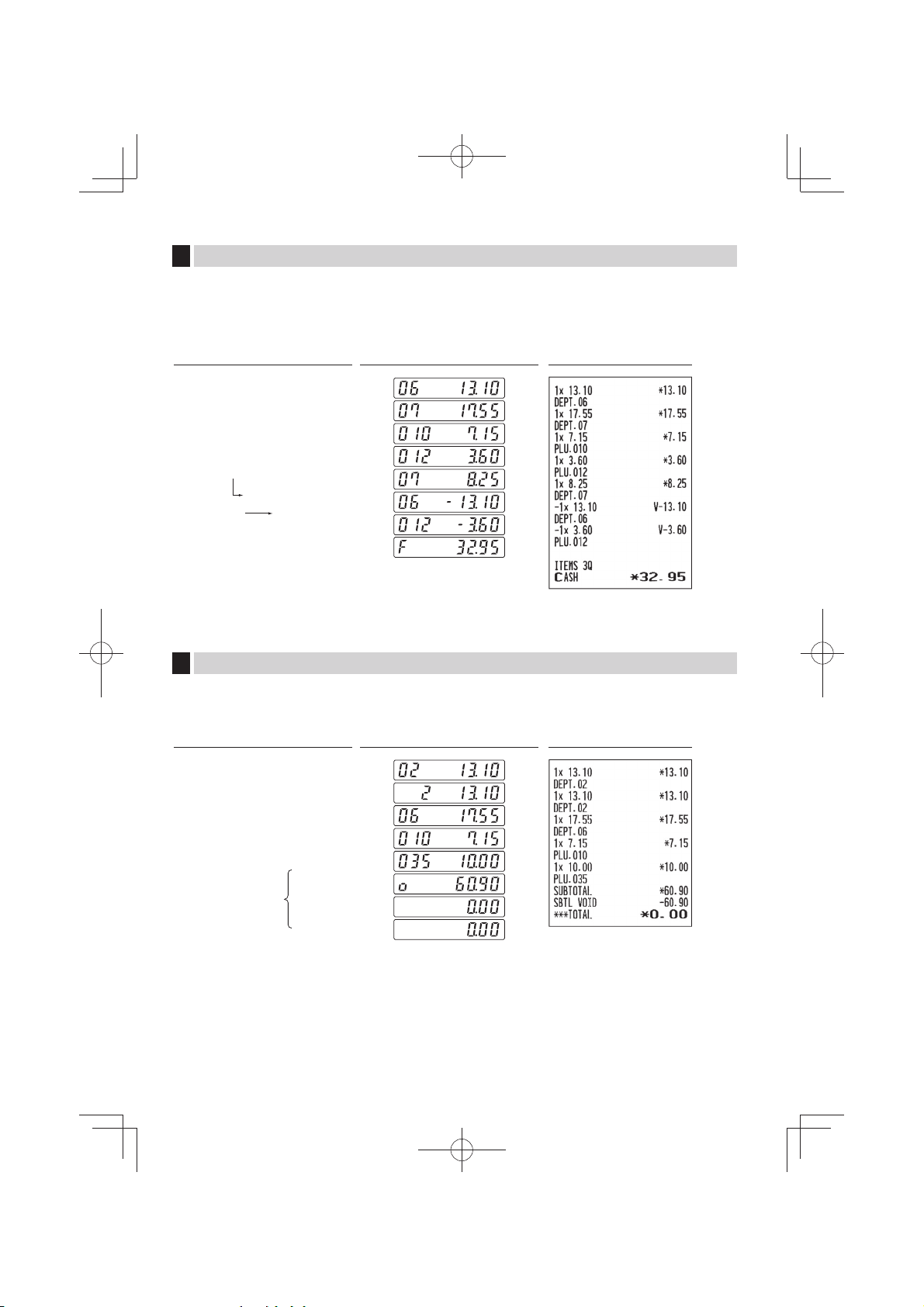
3 Corrigeren van de voorlaatste of eerdere invoer (indirect annuleren)
U kunt iedere fout na het invoeren voor een afdeling, PLU/subafdeling of terugbetaling annuleren indien de
transactie nog niet is voltooid (met andere woorden, voordat u op de
kan uitsluitend voor het annuleren van de invoer voor een afdeling, PLU/subafdeling en terugbetaling worden
gebruikt. Druk op de
Toetsbediening voorbeeld
Correctie van
afdelinginvoer
1310 v H
Correctie
van PLU
invoer
toets voordat u op de afdelingtoets of p toets drukt.
v
Bediendedisplay
1310
H "
1755 H
10
12
825 H
#
p
p
#
"
12 v
p
A
toets heeft gedrukt). Deze functie
A
Bon
4 Annuleren van subtotaal
U kunt een hele transactie annuleren. Nadat het subtotaal is geannuleerd, wordt de transactie ongedaan
gemaakt en drukt de kassa een bon af.
Toetsbediening voorbeeld
Annuleren van
subtotaal
24
1310
1755 H
10
35
s
s
"
Bediendedisplay
"
"
p
p
v
Bon

5
Correctie na het voltooien van een transactie (Annuleerfunctie)
Als u na voltooiing van een transactie gevonden onjuiste invoeringen ongeldig moet maken, of deze niet via
directe, indirecte ongeldigheidsverklaring of subtotaal ongeldigheidsverklaring kunnen worden gecorrigeerd,
moeten de volgende stappen worden ondernomen:
1. Draai de functieschakelaar naar de stand met behulp van de functiesleutel om
de ongeldigheidsfunctie te activeren.
2. Herhaal de foute invoer die op de foute bon is afgedrukt. (Alle data van de foute bon
worden uit het geheugen van de kassa gewist; de geannuleerde bedragen worden
opgeteld bij het totaal van de geannuleerde transacties).
Foute bon
Afdruk van geannuleerde bon
25

VOLLEDIG VERKOOPOVERZICHT
(X of Z OVERZICHT)
• Gebruik de uitleesfunctie (X) indien u de verkoopinformatie wilt uitlezen die werd ingevoerd na de laatste keer
terugstellen. U kunt zo vaak als u maar wilt het overzicht oproepen en lezen. Het uitlezen heeft geen effect op
de in de kassa geregistreerde data.
• Gebruik de reset-functie (Z) als u het geheugen van het register moet wissen. Door het terugstellen wordt alle
verkoopinformatie afgedrukt waarna het hele geheugen wordt gewist, uitgezonderd de data voor GT1 t/m GT3,
terugsteltelling en volgnummer.
X1 en Z1 overzichten: Dagelijkse verkoopoverzichten
X2 en Z2 overzichten: Periodieke (maandelijkse) samengestelde overzichten
Voor het maken van een X1 of X2 overzicht, draait u de functieschakelaar naar de X/Flash stand en gebruik de
bijbehorende toetsvolgorde.
Voor het maken van een Z1 of Z2 overzicht, draait u de functieschakelaar naar de Z/PGM stand en gebruik de
bijbehorende toetsvolgorde.
■Volledig verkoopoverzicht (X1 of Z1 overzicht)
Steek de functiesleutel in de functieschakelaar en draai naar de X/Flash of Z/PGM stand.
Toetsbediening
(Voor een Z1 overzicht: in de Z/PGM stand)
A
Voorbeeld van overzicht
26
*2
Functietitel*1
Teruggestelde teller
Netto volledig totaal
(GT2-GT3)
Volledig totaal van
plus registratie
Volledig totaal van
min registratie
Afdelingscode
Hoeveelheid verkoop
Bedrag verkoop
“+” afdelingsteller
en totaal
“-” afdelingsteller
en totaal
Subtotaal percent
teller en totaal
Netto totaal verkoop
(vervolg op volgende bladzijde)
Totaal belastbaar 1
Totaal BTW 1
Totaal belasting
Netto totaal zonder belasting
Onderdeel percent
teller en totaal
Geannuleerd artikel
teller en totaal
Annuleerfunctie
transactie teller en totaal
Subtotaal geannuleerd
teller en totaal
Geen-verkoop teller
Klant teller
Totaal betaald
Totaal betaalde gemiddelde per klant
Geheugen contant geld (+) starten
Geheugen contant geld (-) starten
Totaal geheugen contant geld starten
Ontvangen op rekening
teller en totaal
Terugbetaald teller en totaal
*1: Indien u een X1 overzicht oproept, wordt “X1” afgedrukt.
*2: Wordt uitsluitend op Z1 overzicht afgedrukt.
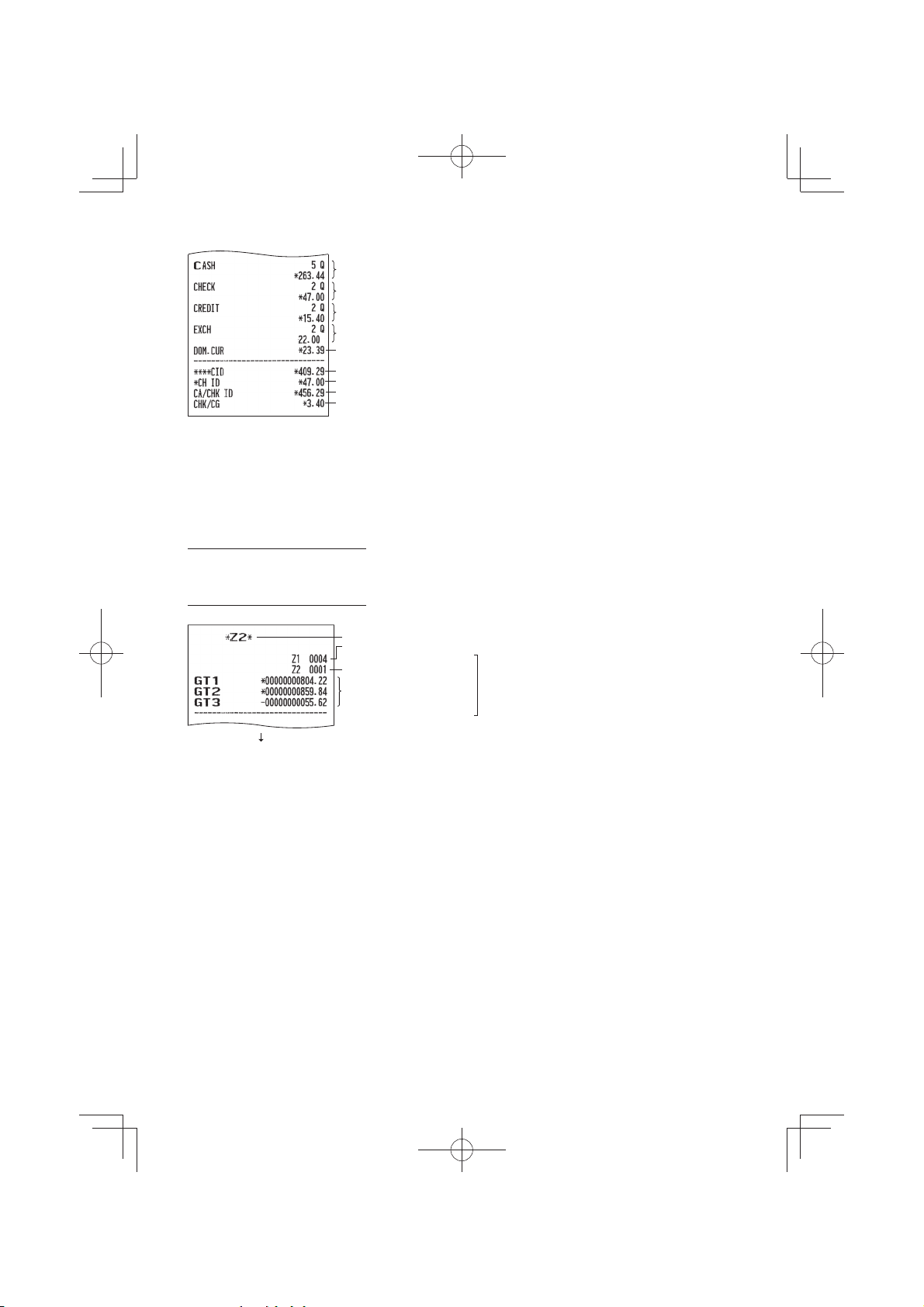
Contant teller en totaal
Cheque verkopen
teller en totaal
Krediet verkopen en
ontvangst teller en totaal
Omgewisseld teller en totaal
Nationale valuta
Contant in lade
Cheque in lade
Contant + cheque in lade
Totaal wisselgeld voor
ontvangst met cheque
■Periodiek overzicht (X2 of Z2 overzicht)
Steek de functiesleutel in de functieschakelaar en draai naar de X/Flash of Z/PGM stand.
Toetsbediening
H A
Voorbeeld van overzicht
(Voor een Z2 overzicht: in de Z/PGM stand)
Functietitel*1
Teruggestelde teller van
dagelijks totaal
Teruggestelde teller van periode
Volledig totaal
De achtereenvolgende afdrukken hebben
hetzelfde formaat als het Z1 overzicht voor
dagelijkse totalen.
*2
*1: Indien u een X2 overzicht oproept, wordt “X2”
afgedrukt.
*2: Wordt uitsluitend op Z2 overzicht afgedrukt.
27
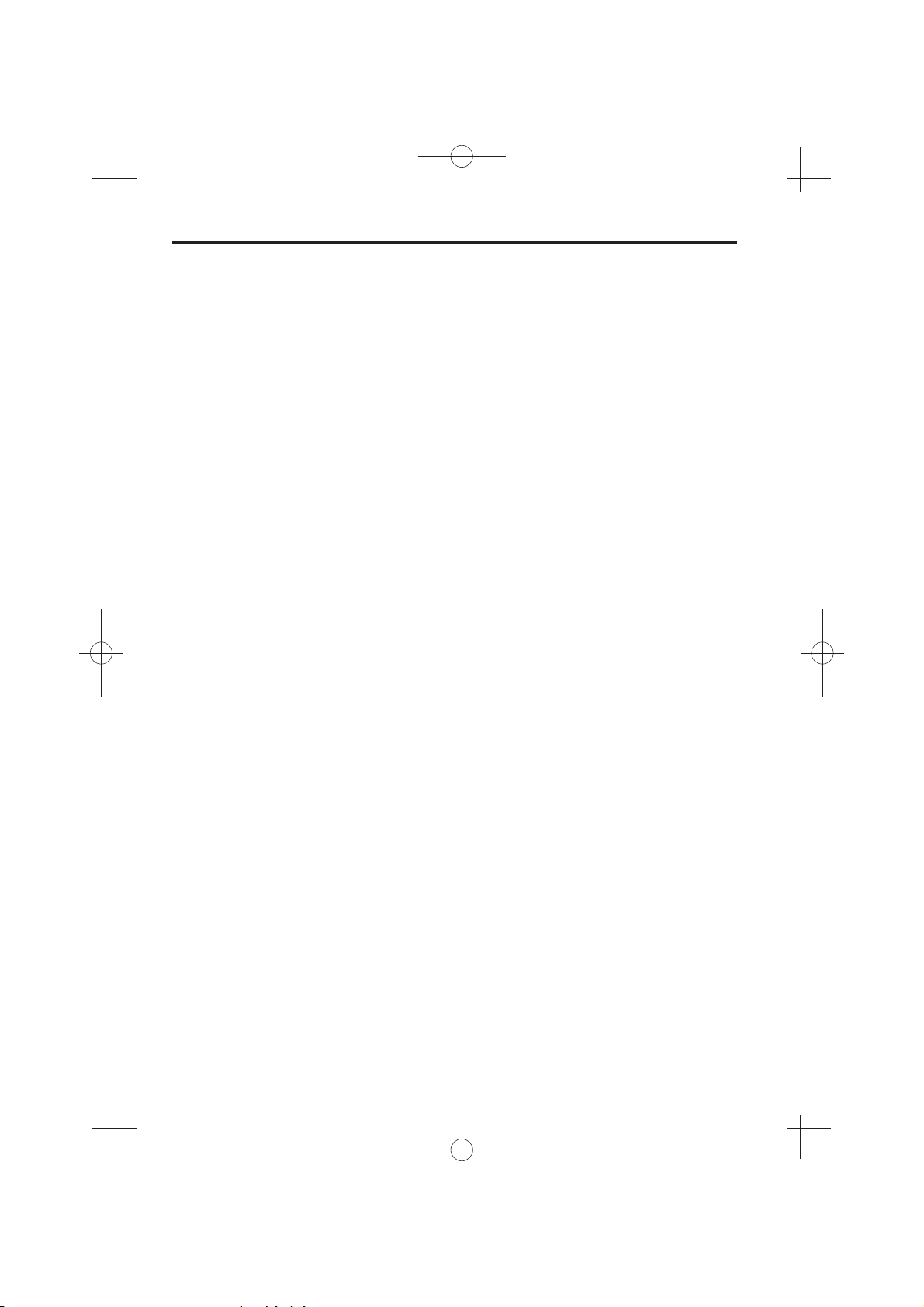
FUNCTIONEEL HOOFDOVERZICHT
Het register heeft de volgende hoofdfuncties. Raadpleeg de “VOLLEDIG GEDETAILLEERDE
INSTRUCTIEHANDLEIDING” voor details.
N
Artikelinvoer
Enkelvoudig artikelinvoer
Invoeringen herhalen
Vermenigvuldigingstoets
Contante verkoopinvoeringen enkel artikel (SICS)
Speciale invoeringen voor PLU
Invoeren van PLU
Invoeren van subafdeling
Weergave van subtotalen
Subtotaal
Voltooiing van transactie
Contante betaling of cheque
Gemengde verkoop (cheque + contant geld)
Verkoop met contant geld of cheque waarvoor
geen ontvangen bedrag hoeft te worden ingevoerd
Verkoop op krediet
Verkoop met gemengde betaling
Berekening van BTW (belasting toegevoegde
waarde)/belasting
BTW-/belastingsysteem
Hulpinvoeringen
Berekenen van percentage (premie of korting)
Afdrukken van niet-toevoegen codenummers
Andere betalingswijze en betalingen
Buitenlands geld
Invoeringen van ontvangsten-op-rekening
Invoeringen van uitbetalingen
Geen verkoop (wisselen)
Correcties
Corrigeren van de laatste invoer
(direct annuleren)
Corrigeren van de voorlaatste of eerdere invoer
(indirect annuleren)
Annuleren van subtotaal
Correctie na het voltooien van een transactie
(Annuleerfunctie)
Speciale afdrukfunctie
Bon na transactie
Afdruk ontvangstbon kopiëren
Andere functies
SD-kaartmodus
Elektronisch dagboek
Invoering kassageheugen starten (+) (-)
Help-functie
Rapporten
Algemeen rapport
PLU-rapport
Uurrapport
Elektronisch overzichtsrapport
Snel overzichtsrapport
Euro-wisseling
28
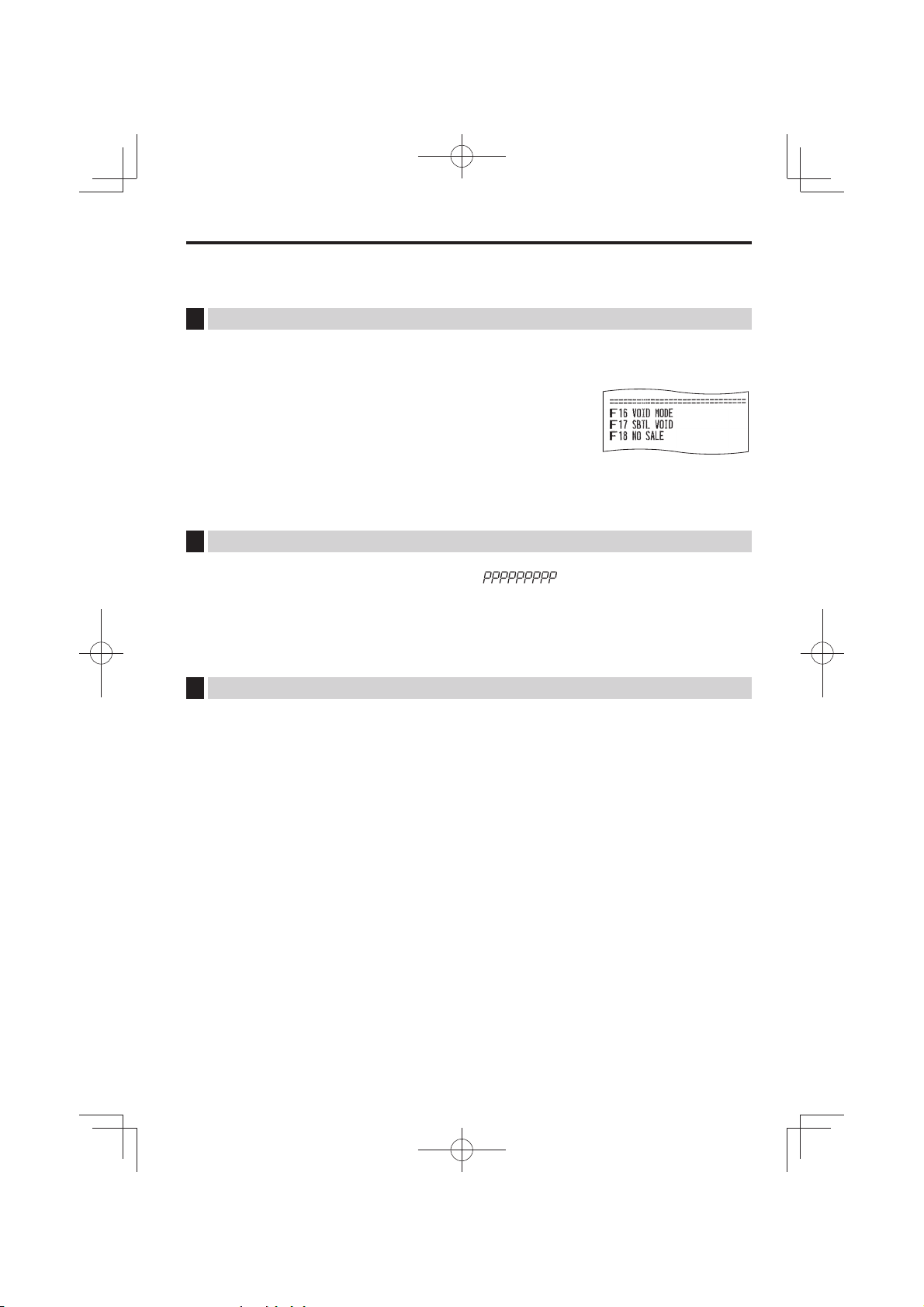
ONDERHOUD VOOR BEDIENING
1 Bij een stroomonderbreking
Het geheugen en alle informatie van de ingevoerde verkopen van de kassa blijven behouden wanneer de
stroom wordt onderbroken. (Opmerking: Er moeten drie alkaline batterijen geplaatst worden.)
• Na een stroomonderbreking tijdens het invoeren of tijdens stand-by, zal de kassa
weer normaal werken zodra de stroomtoevoer is hersteld.
• Na een stroomonderbreking tijdens het afdrukken, drukt de kassa
“============” af en werkt het afdrukken weer normaal zodra de
stroomtoevoer is hersteld. (Zie het afdrukvoorbeeld.)
2 Bij een printerfout
Als het papier in de printer op is, stopt de printer en wordt “ ” op het display weergegeven. U kunt
nu geen gegevens invoeren met de toetsen. Plaats een nieuwe papierrol volgens de aanwijzingen bij gedeelte
5 in dit hoofdstuk en druk vervolgens op de
het afdrukken wordt hervat.
3 Voorzorgsmaatregelen voor de printer en het papier
toets. De printer drukt het stroomonderbrekingssymbool af en
l
■Voorzorgsmaatregelen voor de printer
• Vermijd stof, vocht, direct zonlicht en ijzerpoeder. (In deze machine worden een permanente magneet en
elektromagneet gebruikt.)
• Trek nooit aan het papier als de afdrukrollerarm nog op het papier is vergrendeld. Breng de arm eerst omhoog
en verwijder dan het papier.
• Raak het oppervlak van de afdrukkop en afdrukroller niet aan.
■Voorzorgsmaatregelen voor het papier (thermisch papier)
• Gebruik uitsluitend het door SHARP opgegeven papier.
• Verwijder de verpakking van het thermisch papier pas op het moment dat u het papier gaat gebruiken.
• Vermijd hitte. Het papier verkleurt bij ongeveer 70°C.
• Vermijd opslag in stoffige en vochtige ruimtes. Vermijd direct zonlicht.
• De afgedrukte tekst op het papier kan verkleuren bij hoge vochtigheid en hoge temperaturen, blootstelling aan
direct zonlicht, contact met lijm, thinner of contact met een net gekopieerde blauwdruk en hitte door frictie van
krassen, etc.
• Wees voorzichtig bij het gebruik van thermisch papier. Kopieer de afgedrukte tekst op een kopieerapparaat als
u de informatie permanent wilt bewaren.
29

4 Vervangen van de batterijen
De kassa toont een “batterijen bijna leeg” symbool ( ) als de batterijen leeg raken en een “geen batterijen”
symbool (
Vervang de batterijen zo snel mogelijk als het “batterijen bijna leeg” symbool wordt weergegeven. De batterijen
zullen dan binnen ongeveer twee dagen helemaal leeg zijn.
Vervang de batterijen onmiddellijk als het “geen batterijen” symbool wordt weergegeven. Alle geprogrammeerde
instellingen worden namelijk naar de fabrieksinstellingen teruggesteld en de in het geheugen vastgelegde data
worden gewist indien er een stroomonderbreking is of de stekker van de netspanningsadapter uit het
stopcontact wordt getrokken.
) als de batterijen vrijwel leeg zijn of als er geen batterijen zijn geplaatst.
Let op: draai de functieschakelaar niet naar een andere stand terwijl het “geen batterijen” symbool
OPMERKING
Vervangen van de batterijen:
wordt weergegeven. Volg de hieronder beschreven handelingen voor het vervangen van de
batterij zonder de functieschakelaar naar een andere stand te draaien. Trek nooit de
netspanningsadapter uit het stopcontact, worden de fabrieksinstellingen hersteld en worden
de data in het geheugen gewist.
Let op de voorzorgsmaatregelen voor batterijen op pagina 1.
1. Controleer of de stekker van de kassa in een stopcontact is gestoken.
2. Verwijder de printerafdekking.
3. Open de afdekking van het batterijvak naast de ruimte voor de papierrol en
verwijder de oude batterijen.
4. Plaats drie nieuwe LR6 alkalinebatterijen (“AA” formaat) in het batterijvak.
Let op dat de positieve en negatieve polen van de batterijen in de juiste
richting wijzen. Het “
heeft geplaatst.
5. Sluit de afdekking van het batterijvak.
6. Plaats de printerafdekking weer terug.
” of “ ” symbool verdwijnt als u de batterijen juist
30

5 Vervangen van de papierrol
Gebruik uitsluitend de door SHARP opgegeven papierrollen.
Als u andere papierrollen gebruikt, kan het papier vastlopen met een kassastoring tot gevolg.
Papierspecificaties
Papierbreedte: 57,5 ± 0,5 mm
Max. buitendiameter: 80 mm
Kwaliteit: Hoge kwaliteit (0, 06 tot 0,08 mm dik)
• Plaats altijd eerst de papierrol voordat u de kassa in gebruik neemt. De kassa werkt anders niet goed.
Plaats de papierrol in de printer. Plaats de rol op juiste wijze.
(Plaatsen van de papierrol)
Naar de printer
Juist
Naar de printer
Fout
■Verwijderen van de papierrol
U moet de papierrol vervangen wanneer een rode streep op de afdruk zichtbaar is. Vervang de papierrol door
een nieuwe. Verwijder de papierrol als u de kassa voor langere tijd niet gaat gebruiken. Bewaar de papierrol op
een geschikte plaats.
Let op: De papiersnijder is op de printerafdekking gemonteerd. Voorkom snijwonden en wees dus
voorzichtig.
1. Verwijder de printerafdekking.
Afdrukrollerarm
2. Breng de afdrukrollerarm omhoog.
3. Verwijder de papierrol uit de papierrolruimte.
Trek het papier niet door de printer.
OPMERKING
■Plaatsen van de papierrol
Zie “Plaatsen van een papierrol” op bladzijde 8 voor meer informatie over het plaatsen van papierrollen.
Let op: De papiersnijder is op de printerafdekking gemonteerd. Voorkom snijwonden en wees dus
voorzichtig.
31

6 Verwijderen van vastgelopen papier
Let op: De papiersnijder is op de printerafdekking gemonteerd. Voorkom snijwonden en wees dus
voorzichtig. Raak de afdrukkop nooit direct na het afdrukken aan. De kop is namelijk nog
heet.
1. Verwijder de printerafdekking.
2. Breng de afdrukrollerarm omhoog. (Wanneer een grote rol papier
wordt geplaatst, beide zijden van de printerrolarm vasthouden
zoals aangegeven in de afbeelding.)
3. Verwijder het vastgelopen papier. Controleer of er nog stukjes
papier in de printer zitten en verwijder deze.
4. Plaats de papierrol weer op juiste wijze terug volgens de
Afdrukrollerarm
aanwijzingen bij “Plaatsen van een papierrol” op bladzijde 8.
7 Reinigen van de printer (afdrukkop / sensor / roller)
Als de afgedrukte tekst donker of vaag wordt, zit er mogelijk stof op de afdrukkop, sensor en/of roller. U moet
deze onderdelen dan als volgt reinigen:
Let op:
• Raak de afdrukkop nooit met gereedschap of een hard voorwerp aan om beschadiging van de
afdrukkop te voorkomen.
• De papiersnijder is op de printerafdekking gemonteerd. Voorkom snijwonden en wees dus voorzichtig.
Roller
Afdrukrollerarm
32
Sensor
Afdrukkop
1. Draai de functieschakelaar naar de “ ” stand.
2. Verwijder de printerafdekking.
3. Breng de afdrukrollerarm omhoog.
4. Verwijder de papierrol zoals beschreven bij “Verwijderen van de
papierrol”.
5. Reinig de afdrukkop met een wattenstokje of zacht doekje dat met
ethylalcohol of isopropylalcohol is bevochtigd. Reinig de roller en
de sensor op dezelfde manier.
6. Plaats de papierrol weer op juiste wijze terug volgens de
aanwijzingen bij “Plaatsen van een papierrol” op bladzijde 8.
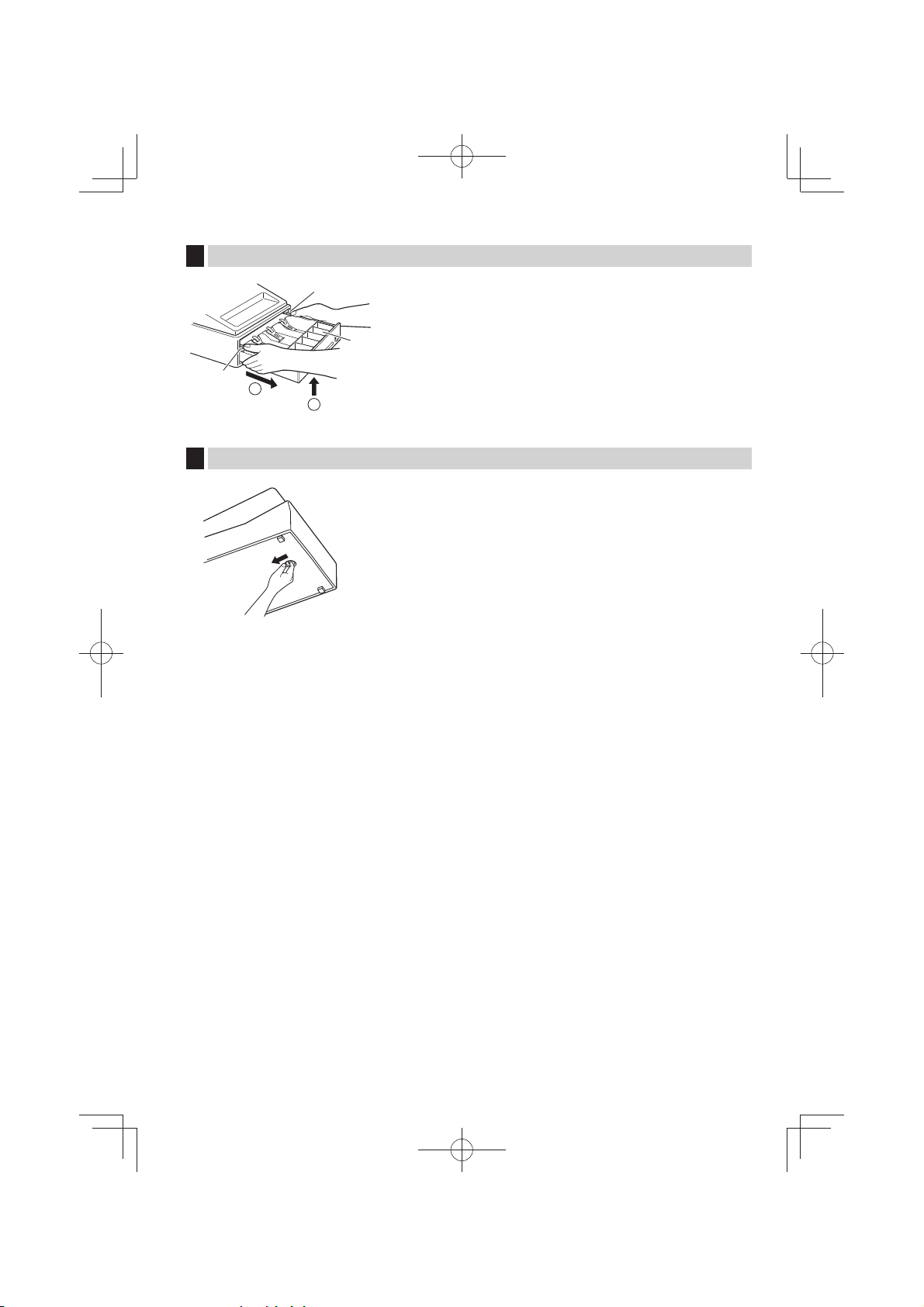
8 Verwijderen van de lade
Hendel
Muntenvakje
De kassalade is uitneembaar. Na het sluiten van de winkel kunt
u de kassalade verwijderen. Voor het losmaken van de lade,
deze volledig naar voren trekken, de hendel omlaag houden en
de lade verwijderen door deze een weinig omhoog te tillen. De
6-muntenvakjes kunnen tevens uit de lade worden verwijderd.
Hendel
1
2
9 Handmatig openen van de lade
De kassalade gaat normaliter automatisch open. Bij een
stroomonderbreking of als de kassa defect is, moet u de kassalade
mogelijk openen door de hendel aan de onderkant van de kassa in de
richting van de pijl te schuiven. (Zie de afbeelding hier links.)
Hendel
De kassalade kan niet worden geopend als deze met de sleutel is
vergrendeld.
33

VOORDAT U VOOR REPARATIE BELT
De problemen die links bij “Probleem” in de volgende tabel worden beschreven, duiden niet altijd op een defect van
de kassa. Controleer derhalve de suggesties bij “Controlepunt” rechts in de tabel alvorens u een reparateur opbelt.
Probleem Controlepunt
(1) Het display toont onbegrijpelijke symbolen. •
(2) Het display licht niet op ook al werd de
functieschakelaar naar een andere stand dan
” gedraaid.
“
(3) Het display is opgelicht maar de kassa weigert
registraties.
(4) Er wordt geen bon afgedrukt. • Is de papierrol juist geplaatst?
(5) De kassa drukt niet goed af. • Is de afdrukrollerarm goed vergrendeld? Open de
(6) Het achtereenvolgend afdrukken stopt. • “–” zal continu achtereenvolgens van links naar rechts
Is de kassa juist geïnitialiseerd zoals bij
“VOORBEREIDING VOOR DE KASSA” werd
beschreven?
(Door het initialiseren worden alle data en
geprogrammeerde instellingen uit het geheugen gewist.)
• Staat er stroom op het stopcontact?
• Is de stekker van de netspanningsadapter
uitgetrokken of zit deze los in het stopcontact?
• Staat de functieschakelaar in de “REG” stand?
• Is het papier vastgelopen?
• Staat de kassabonfunctie op “OFF”?
• Is de afdrukrollerarm goed vergrendeld?
afdrukrollerarm en vergrendel de arm weer volgens de
installatie-aanwijzingen.
• Is de papierrol juist geplaatst?
• Is de afdrukkop/sensor/roller schoon?
worden getoond. Dit gebeurt wanneer de temperatuur
van de printer hoog is.
Het afdrukken zal na een paar seconden weer
automatisch worden voortgezet.
■Foutcodetabel
Druk op de l toets en neem de juiste, in de tabel aangegeven maatregelen indien de volgende foutcodes
worden getoond.
Fout
-
code
E01 Registratiefout Voer juist met de juiste toets in.
E02 Bedieningsfout Voer juist met de juiste toets in.
E11
Verplicht indrukken van de
E12 Verplichte invoer ontvangst. Voer het ontvangen bedrag in.
E33 Verplichte SCM invoer (geheugen contant geld
starten)
E34 Overschrijding van limiet. Voer binnen de ingestelde limiet in.
E35 Invoeren van open prijs verboden. Voer een voor-ingestelde prijs in.
E36 Invoer van voor-ingestelde prijs verboden. Voer een open prijs in.
E37 Direct voltooien verboden. Voer het ontvangen bedrag in.
E67 Annuleren subtotaal verboden. Voltooi de transactie en corrigeer de foute invoer
E80 Problemen met de batterij. Vervang de batterij.
34
Beschrijving van de fout Maatregelen
s
toets
Druk op de
Voer de SCM in (geheugen contant geld starten).
met de functie
toets en ga door met de handeling.
s
.

TECHNISCHE GEGEVENS
N
Model: XE-A137
Afmetingen: 335 (B) x 360 (D) x 190 (H) mm
Gewicht: Circa 5 kg
Stroombron: Officiële (nominale) spanning en frequentie
Stroomverbruik: Stand-by: 1,9 W (Bij een officiële spanning van 220 tot 240 V, 50 Hz/60 Hz)
Bedrijfstemperatuur: 0 tot 40 °C
Vochtigheid: 20 % tot 90 %
Elektronica: LSI (CPU) enz.
Display: 7-segmenten display (9 posities)
Printer: Type: Thermische printer met 1 station
Logo: Afdrukken van logo-afbeelding:
Papierrol: Breedte: 57,5 ± 0,5 mm
Kassalade: 3 vakken voor papiergeld en 6 vakjes voor munten
Accessoires: Basisgebruikershandleiding: 1 kopie
* Technische gegevens en ontwerp kunnen met het oog op productverbetering zonder voorafgaande
kennisgeving worden gewijzigd.
XE-A147
In bedrijf: 8,1 W (max.) (Bij een officiële spanning van 220 tot 240 V, 50 Hz/60 Hz)
Afdruksnelheid: Circa 7 regels/seconde
Afdrukcapaciteit: 30 cijfers
Overige functies:
- Logofunctie
- Bon (AAN-UIT)-functie
Formaat: 130 (H) x 360 (B) pixels
Zwart gebied moet minder dan 35% van het totale gebied
beslaan.
Afdrukken van logotekst:
Logotekst voor de bon (max. 30 tekens x 6 regels)
Max. diameter: 80 mm
Kwaliteit: Hoge kwaliteit (0,06 tot 0,08 mm dik)
Papierrol: 1
Functiesleutel : 2
(hetzelfde als ladeslot en sleutel)
Netspanningsadapter: 1
Fiscale voorzorgenl: 1 (voor Duitsland en Noorwegen)
■Optie
De volgende optie van sharp is enkel beschikbaar voor uw XE-A147 kassa.
• Optionele batterij model XE-A1BT
35


LET OP: (Alleen voor de XE-A147)
Met deze apparatuur moeten afgeschermde interfacekabels worden gebruikt om de naleving van
EMCvoorschriften te handhaven.
XE-A137
Geluidsniveau LpA: 56,4 dB(A-gewogen)
Gemeten volgens EN ISO 7779:2001
[Maximum waarde als kassalade open springt LpAI: 71,4 dB(A-afgewogen)]
XE-A147
Geluidsniveau LpA: 53,0 dB(A-gewogen)
Gemeten volgens EN ISO 7779:2001
[Maximum waarde als kassalade open springt LpAI: 70,1 dB(A-afgewogen)]
